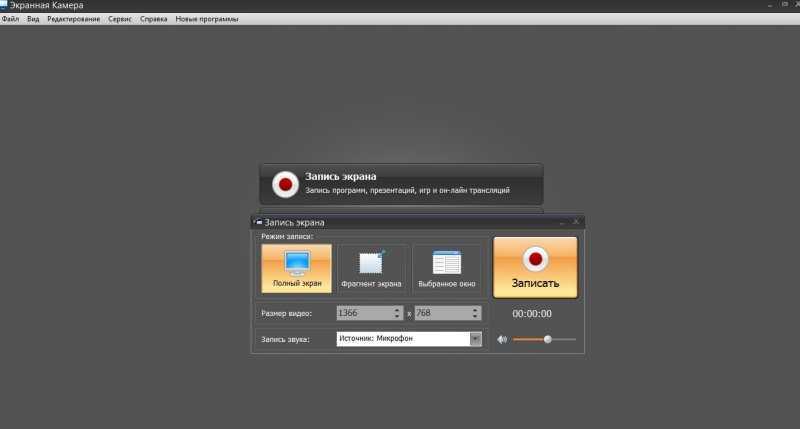Самая лучшая программа для записи видео с экрана: 10 лучших программ для записи видео с экрана компьютера
Содержание
Лучшие бесплатные программы для записи видео с экрана
На сегодняшний день существует немало бесплатных приложений для записи видео с экрана — как с Рабочего стола, так и для захвата в режиме игр. Однако многие из них наполнены рекламой, дополнительными водными знаками, либо имеют ограничения по времени записи.
Но есть и несколько решений, которые лишены данных минусов и предлагают большие возможности. Все они позволяют вместе с видео захватывать звук — с ПК и микрофона, а также просчитывать готовый результат в популярные форматы.
Open Broadcaster (OBS)
Официальный сайт obsproject.com
Пожалуй, лучшая программа по записи видео с огромным количеством возможностей, среди которых запись сразу с нескольких источников (например, с Рабочего стола и вебкамеры), обилие эффектов, включая хромакей, и аудио микшер. Запись вплоть до качества 4К без ограничения по времени.
Помимо записи видео OBS отлично подходит для онлайн-стримминга, например, для трансляций на YouTube. И всё это бесплатно, благо Open Source, да еще и доступно на всех платформах – Windows, Mac и Linux.
И всё это бесплатно, благо Open Source, да еще и доступно на всех платформах – Windows, Mac и Linux.
Из минусов – требовательность к ресурсам, сложность интерфейса для начинающих и отсутствие подсветки для курсора мыши.
oCam
Официальный сайт ohsoft.net
Возможность записывать Рабочий стол целиком или выбранную область. OCam доступен только для Windows и периодически скармливает пользователю рекламу, но никаких водяных знаков.
OCam предельно прост в освоении и интуитивно понятен. Есть также возможность параллельной записи с веб-камеры в режиме игр. Есть подсветка действий мыши и возможность добавить собственные водяные знаки к видео. Запись видео до 4К без ограничения по времени. Для коммерческого использования требуется покупка лицензии.
iSpring Free Cam
Официальный сайт ispringsolutions.com
Программа записи видео всего экрана или частично с подсветкой действий мыши. Отлично подходит для записи обучающих уроков по работе с программами. Не лучшее решение для записи игр.
Не лучшее решение для записи игр.
Имеет свой встроенный простой видео редактор для нормализации звука, добавления плавного появления и затухания видео. Нет рекламы, но только для Windows. Прост в использовании.
Nvidia ShadowPlay
Официальный сайт nvidia.com
Специализированный софт для видеокарт от Nvidia, причем только для Windows, предназначенный специально для записи видео игр. Есть возможность дополнительного захвата видео с веб-камеры. Поддержка стримминга в YouTube и другие сети.
Apowersoft Free Online Screen Recorder
Возможность записывать видео прямо через браузер с адреса apowersoft.com с минимальными требованиями к ПО компьютера. Разве что доступно только на Windows. Можно записывать видео с веб-камеры, с Рабочего стола целиком или частично.
Есть возможность подсвечивать курсор и использовать маркер для выделения областей. Не очень подходит для записи видео игр и нельзя использовать офлайн. После записи видео сразу можно загрузить на YouTube, Vimeo и Диск Google.
Поделиться:
Лучшая бесплатная программа для записи экрана без водяного знака/ограничений времени/лагов
Сегодняшняя технологическая эра существенно оцифровала нашу профессиональную и личную жизнь. Поэтому преобладают инновационные инструменты, такие как программа для записи экрана. Этот тип программного обеспечения предоставляет вам редактируемое видео, которым вы можете поделиться.
Есть ли ограничение времени у программы для записи экрана?
Программа для записи экрана Windows — это программа для захвата экрана с открытым исходным кодом. В частности, у нее нет водяных знаков, ограничений времени и лагов для записи. Вы можете записывать 30 минут, когда включена запись в фоновом режиме. Через 30 минут записи по большей части автоматически отключаются, что довольно критично.
10 лучших бесплатных онлайн-программ для записи экрана без водяных знаков и без ограничений времени
1. HitPaw Screen Recorder
Скачать Сейчас
Скачать Сейчас
Это очень простая в использовании программа, которая предоставляет множество инструментов для редактирования видео. HitPaw — это бесплатный инструмент для записи экрана без водяных знаков, без ограничений времени и без лагов. Всего 4 шага для того, чтобы вы смогли легко записать ваш экран:
HitPaw — это бесплатный инструмент для записи экрана без водяных знаков, без ограничений времени и без лагов. Всего 4 шага для того, чтобы вы смогли легко записать ваш экран:
- Выберите режим записи
- Дайте доступ к микрофону
- Выберите окна для записи
- Остановите запись
Плюсы
- Программа БЕСПЛАТНА
- Программа поддерживает операционные системы iOS и Windows
- Программа проста и удобна в использовании
Минусы
- Она зависит от Интернета
- Если размер видео превышает 100 MD, его нельзя будет отредактировать с помощью бесплатного онлайн-редактора
2. Apowersoft Online Screen Recorder
Программа используется профессионалами и в то же время проста в использовании. Вы можете записать размытое видео, а затем опубликовать его в высоком качестве.
Плюсы
- Бесплатная запись экрана без ограничений времени
- Можно пользоваться как на Windows, так и на Mac
- Имеет функцию обрезки видео
- Сохраненный файл можно загрузить на Vimeo, Dropbox, YouTube и Google Диск
- Добавление аннотации к видео
Минусы
- Нет подходящих инструментов для управления файлами
- Вы не можете использовать дополнительный монитор
- Нет возможности записи в облако
- Не подходит для записи игр
3.
 ScreenApp.IO:
ScreenApp.IO:
Позволяет записывать и редактировать отснятый материал онлайн. Нет необходимости устанавливать какое-либо расширение, программу запуска или программное обеспечение, что очень важно. Одним щелчком мыши начинается запись, и ею можно мгновенно поделиться с другими пользователями.
Плюсы
- Запись с экрана без водяных знаков и без ограничений времени, бесплатная программа
- Сайт без рекламы
Минусы
- Пользователи iOS не могут пользоваться этим сайтом
- Ограниченные возможности редактирования
4. OBS (Программа для открытой передачи):
Это полностью бесплатная программа без ограничений времени. Она поддерживает прямую трансляцию и предоставляет возможность прямой трансляции на YouTube.
Плюсы
- Гибкие размеры и регулируемое качество
- Запись игр
- Без водяных знаков
- Поддерживает несколько потоковых сервисов
- Предоставляет расширенные настройки конфигурации
Минусы
- Поддерживает только форматы FLV и MPV
- Меньше подходит для операционной системы iOS
- Не всегда подходит для особенно быстрой записи экрана
- Возможность сбоя во время работы
5.
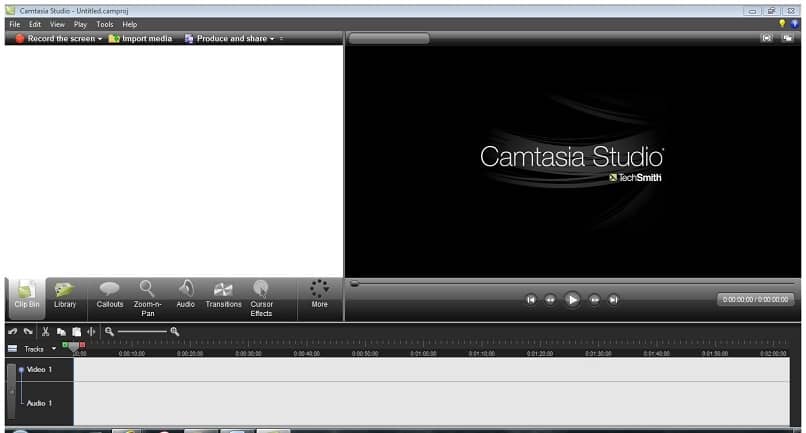 ShowMore
ShowMore
Бесплатная программа для записи экрана без ограничений времени, может записывать любую видео- и аудиоактивность на рабочем столе. На экспортированных видео нет водяных знаков.
Плюсы
- Дает возможность редактировать записанные видео
- Выбор системы и звука микрофона в зависимости от реальной ситуации
Минусы
- Зависит от вашего интернет-соединения
6. Panopto
С помощью этого программного обеспечения вы можете записывать что угодно на свой компьютер. Для этого вам просто нужно открыть веб-страницу и начать запись.
Плюсы
- Используется несколько потоков одновременно
- Предоставляет много форматов
- Не требует подписки
Минусы
- Сложный интерфейс для неопытных пользователей компьютеров
- Программное обеспечение для Mac и ПК отличается
7. Screencapture
Эта бесплатная программа для записи экрана без водяных знаков и без ограничений времени.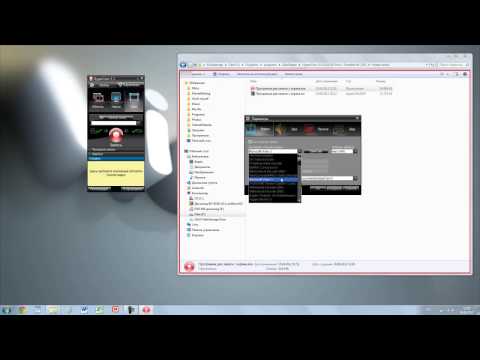 Только для пользователей Apple. Очень простая в использовании. Нажав комбинацию «Command + Shift + 5», вы запустите интерфейс захвата экрана. Это позволит вам выбрать весь экран или определенную его часть. Вы можете редактировать видео, а также можете добавлять текст.
Только для пользователей Apple. Очень простая в использовании. Нажав комбинацию «Command + Shift + 5», вы запустите интерфейс захвата экрана. Это позволит вам выбрать весь экран или определенную его часть. Вы можете редактировать видео, а также можете добавлять текст.
Плюсы
- Простая в использовании программа
- Легко обрезать видео
Минусы
- Только для пользователей MAC
- Предлагает ограниченные возможности редактирования
8. Screenrec
Бесплатное приложение для записи экрана без водяных знаков, без ограничений времени и, в частности, имеет особенную дополнительную функцию, которая также доступна для операционных систем Windows, MAC и Linux.
Плюсы
- Запись в HD без задержек со скоростью 15–120 кадров в секунду
- Звук с микрофона или системы
- Включает бесплатный видеохостинг объемом 2 ГБ — видеоаналитику
- Облачная запись — очень простая
Минусы
- Если вы захотите поделиться записанным файлом, вам потребуется регистрация
9.
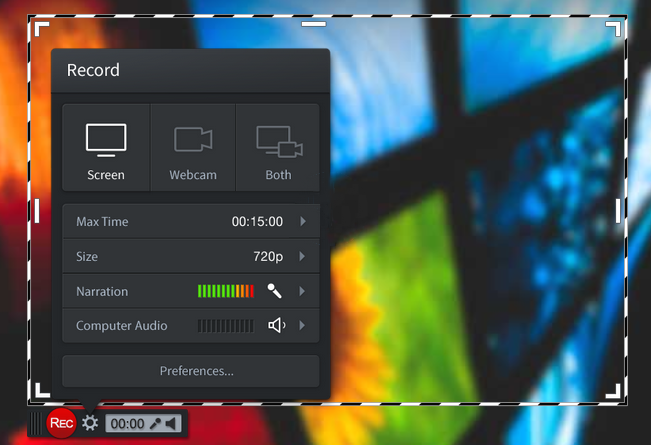 Bewisse
Bewisse
Это программное обеспечение довольно простое в использовании, поскольку все функции доступны на панели инструментов. У него нет водяных знаков и задержек.
Плюсы
- Позволяет делать скриншоты во время записи видео
- Не нужны вход в систему или установка для записи файлов
Минусы
- Нужно войти, чтобы поделиться своими записями
- ограниченные возможности редактирования
10. Clipchamp
Позволяет вам очень легко записывать ваш экран или видео. Имеет функции, которые могут улучшить качество видео, и предоставляет функции для редактирования видео.
Плюсы
- Нет необходимости в установке
- Легко записывает видео с аудиофайлами из разных источников
Минусы
- Нужно войти, чтобы поделиться своими записями
- Программа немного сложна в использовании
5 лучших декстопных бесплатных программ для записи экрана без ограничений времени
1.
 Free Cam
Free Cam
Очень простая в использовании программа для записи экрана, которая имеет встроенный аудио/видео редактор. Интуитивно понятный интерфейс позволяет профессионально создавать скринкасты.
Плюсы
- Без водяных знаков, ограничений по времени или рекламы
- Высокое разрешение — подавление фонового шума
- Сохраненные видео можно напрямую загружать на YouTube
- Предоставляет возможность легко удалять ненужные фрагменты видео
Минусы
- Не поддерживает запись с веб-камеры
- Предоставляет только формат WMV для сохранения записей
2. DVDVideoSoft’s
Это полнофункциональная программа, которая может записывать разговоры по Skype без ограничения по времени. Простой и удобный редактор, который помогает получить высококачественное изображение.
Плюсы
- Программа доступна на 10 языках
- Форматы вывода: MP4, TGA, BMP, PNG, GIF и JPEG
- Предоставляет удобную функцию создания скриншотов
- Инструкции представлены на веб-сайте поэтапно
Минусы
- Микрофон и звукозаписи
- Предоставляет только формат AVI для сохранения видео
- Не уведомляет пользователей при отключении
- Показывает рекламу, которая может прервать работу
- Отсутствие встроенного медиаплеера
3.
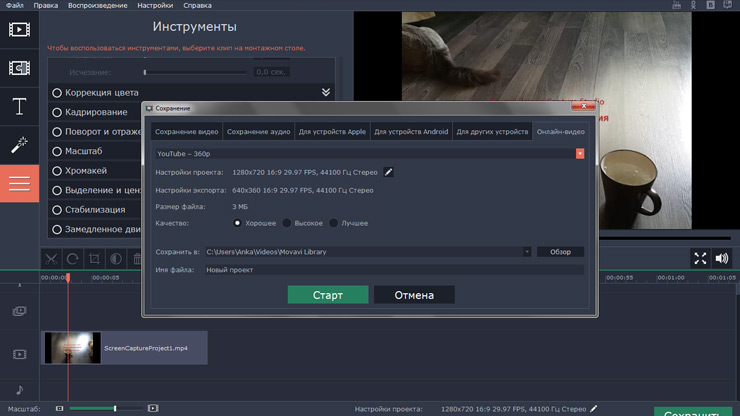 AceThinker Screen Recorder
AceThinker Screen Recorder
Считается одним из лучших программ для записи экрана для ПК. Вы можете записывать игровое видео без потери кадров. Он записывает качественное видео. Доступен для Chrome, Mozilla и Internet Explorer.
Плюсы
- Удобный интерфейс без рекламы
- Доступна запись с веб-камеры
- Аудиозапись с компьютера
- Запись экрана с высокой частотой кадров
- Записывает и сохраняет записи в различных форматах с высоким разрешением
- Записывает весь экран или выделенную его часть
Минусы
- Нет записи в облако
- Необходимо загрузить программу запуска для первого использования
4.ShareX
Имеет расширенные инструменты и редакторы, которыми пользуются разработчики и опытные пользователи. Это программное обеспечение с открытым исходным кодом и без рекламы, которое предоставляет множество важнейших функций.
Плюсы
- Поддерживает множество сервисов совместного использования URL
- Позволяет использовать цветовые эффекты
- Записывает полноэкранный режим, монитор, окно или область
- Можно импортировать существующие фотографии, музыку или видео
Минусы
- Запись игр получается с низким качеством
- Нет записи с веб-камеры
5.
 Ezvid
Ezvid
Предназначен для экономии времени пользователей и считается самым простым средством для записи экрана. Помогает пользователю создавать видео, которые можно напрямую загружать всего за несколько минут. Программа очень популярна среди геймеров.
Плюсы
- Современный и элегантный интерфейс
- Автоматическое высокое разрешение
- Мгновенная загрузка на YouTube
- Контроль скорости вывода видео
Минусы
- Отсутствие полноэкранной записи игры
- Незначительные несоответствия и ошибки
- Посторонний шум
Какая самая лучшая программа для записи экрана?
Если вам очень нужна программа для записи экрана, помните об этих двух вещах:
1. Сжатие и формат файлов
Существует множество форматов файлов и инструментов для записи видео. Формат файла — это способ организации данных в файле. Формат WMV предназначен для профессионалов и является продуктом Microsoft. Этот формат не подходит для пользователей Mac. MP4 лучше WMV. Этот формат больше подходит для сохраненных файлов, а также для широкого использования. Лучшая программа для записи экрана позволяет бесплатно сохранять файлы в формате MP4.
MP4 лучше WMV. Этот формат больше подходит для сохраненных файлов, а также для широкого использования. Лучшая программа для записи экрана позволяет бесплатно сохранять файлы в формате MP4.
2. Загрузка видео и хостинг
Лучшая программа для записи экрана позволяет вам обмениваться файлами на YouTube, предоставляет собственный видеохостинг и имеет возможность облачных вычислений. Исходя из этих критериев, ScreenRec является наилучшим бесплатным инструментом для записи экрана без ограничений по времени и без задержек.
Заключитиельная мысль
У всех лучших бесплатных программ для записи экрана есть свои преимущества и недостатки. Самое главное увидеть особенности записи в конкретной программе, и HitPaw Screen Recorder может дать вам наиболее эффективные результаты. Прежде чем выбирать программы для записи экрана, сначала оцените свои потребности.
Скачать Cейчас
Скачать Cейчас
Выберите рейтинг продукта:
15 лучших вариантов программного обеспечения для записи экрана на 2022 год
Существует так много вариантов лучшего программного обеспечения для записи экрана, что может быть трудно определить, какой из них лучше всего подойдет для вашей роли. Ваш работодатель также может предъявлять требования к тому, какое программное обеспечение вы можете использовать, исходя из настроек безопасности, цены, выставления счетов и т. д. в результатах поисковых систем. Мы исследовали все эти варианты записи экрана, чтобы определить плюсы и минусы каждого из них. Это не универсальный подход, так как каждое программное обеспечение имеет разные сильные стороны и разные приоритеты для пользователей.
Ваш работодатель также может предъявлять требования к тому, какое программное обеспечение вы можете использовать, исходя из настроек безопасности, цены, выставления счетов и т. д. в результатах поисковых систем. Мы исследовали все эти варианты записи экрана, чтобы определить плюсы и минусы каждого из них. Это не универсальный подход, так как каждое программное обеспечение имеет разные сильные стороны и разные приоритеты для пользователей.
1. CloudApp
Да, мы немного предвзяты, но CloudApp действительно меняет правила игры. Если вы ищете простой способ захвата и встраивания записей экрана, скриншотов, GIF-файлов и скриншотов с комментариями, CloudApp — отличный вариант. Благодаря возможности мгновенного обмена с помощью ссылки, скопированной в буфер обмена, это самый быстрый и простой способ поделиться записями экрана с другими и повысить производительность. Сотрудничество с вашей командой, как удаленно, так и в офисе, никогда не было проще.
При использовании в группе пользователи могут просматривать и добавлять в общие коллекции сохраненные записи экрана, аннотированные снимки экрана и многое другое.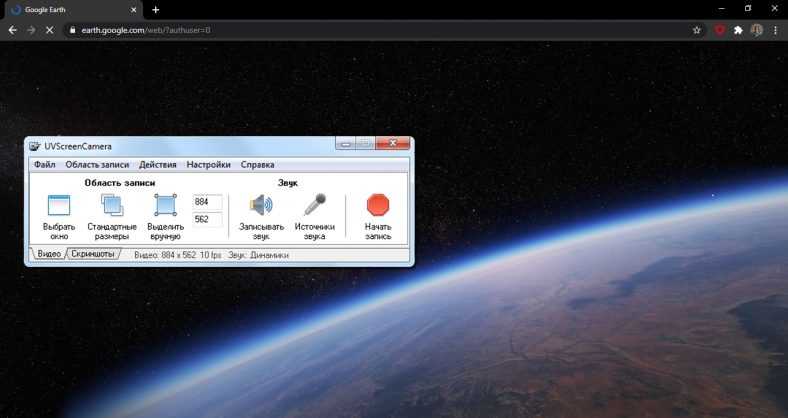 Существует также интеграция SOC2, возможность защиты паролем и добавления дат истечения срока действия для общих ссылок, запись экрана с веб-камерой или без нее, добавление кнопок призыва к действию, использование шаблонов и многое другое.
Существует также интеграция SOC2, возможность защиты паролем и добавления дат истечения срока действия для общих ссылок, запись экрана с веб-камерой или без нее, добавление кнопок призыва к действию, использование шаблонов и многое другое.
Сколько стоит программное обеспечение CloudApp для записи экрана?
У CloudApp есть бесплатный план, который дает вам возможность использовать программное обеспечение для записи экрана. Если вы решите обновиться, планы для частных лиц начинаются с 9 долларов.0,95 в месяц, что сравнимо со многими другими вариантами программного обеспечения для записи экрана.
Что действительно отличает CloudApp от других компаний, занимающихся записью экрана, так это тарифный план корпоративного уровня. Это, безусловно, самый доступный и высококачественный продукт для записи экрана на рынке. Благодаря низкой цене и уверенности, которую обеспечивает интеграция SOC2, компании могут безопасно использовать программное обеспечение CloudApp для записи экрана для внутреннего и внешнего общения с помощью легко доступных ссылок.
Плюсы CloudApp:
- Совместимость с Mac, Windows, Chrome и iOS
- Запись экрана, скриншоты, создание GIF и аннотаций в одном и том же программном обеспечении создание ссылок для обмена
- Доступна расшифровка видео
- Предоставляется аналитика
- Простота и интуитивность использования
- Широкие корпоративные функции, включая интеграцию SOC2, индивидуальный брендинг, систему единого входа и многое другое
- Интеграция с Zendesk, Slack, Zapier, Asana, Google Suite и др.
Минусы CloudApp:
- Ежемесячная подписка вместо разовой платы за лицензию
2. ShareX
ShareX — популярная запись экрана инструмент для пользователей Windows, который существует уже более 13 лет. Это программа с открытым исходным кодом, использующая язык программирования C# и .NET Framework. ShareX гордится тем, что является бесплатным, с открытым исходным кодом и легким. Но из-за используемой ими технологии .NET их платформа ограничена Windows.
ShareX гордится тем, что является бесплатным, с открытым исходным кодом и легким. Но из-за используемой ими технологии .NET их платформа ограничена Windows.
ShareX позволяет пользователям сохранять видео в несколько различных форматов файлов или даже загружать напрямую на многие веб-сайты, включая Twitter, Google Photos, ImageShack, Flickr, Imgur и другие. Пользователи могут даже устанавливать собственные водяные знаки и цветовые эффекты на записи экрана. Программное обеспечение для записи экрана ShareX также может обнаруживать текст на снимках экрана, который пользователи могут затем копировать и вставлять.
Для более технически подкованных пользователей, таких как разработчики, этот инструмент хорошо работает. Тем не менее, он сильно зависит от сочетаний клавиш и раскрывающихся меню. Кривая обучения круче, чем для большинства других инструментов записи экрана.
Pros of Sharex:
- БЕСПЛАТНО
- Открытый исходный код
- Легкий вес
- Предлагает запись экрана, скриншот и способности к изготовлению GIF
Cons Of Sharex:
- Недоступные на MAC, или IOS IOS
- 2
- 1111111111111111111122222222222222222 2
- 2
- .
 Нет опции записи с веб-камеры
Нет опции записи с веб-камеры - Полноэкранные скриншоты игр не работают
- UX/UI не так удобен, как большинство других программ для записи экрана
3. Ezvid
Ezvid был одним из первых программ для записи экрана, доступных для общественность еще в 2011 году. Он предназначен для создателей контента, которые хотят легко редактировать и загружать свой контент на YouTube без изучения сложного программного обеспечения. Ezvid легкий, мощный и предлагает программное обеспечение для записи и редактирования экрана для Windows XP, Vista, 7, 8, 8.1 и 10.
Его можно использовать совершенно бесплатно, что делает его отличным вариантом для ютуберов. Имейте в виду, однако, что максимальная продолжительность записи экрана составляет 45 минут. Пользовательский интерфейс удобен для пользователя и может быть изучен за считанные минуты. Как и CloudApp, Ezvid позволяет пользователям одновременно записывать экраны и веб-камеры, а также поддерживает живые аннотации и рисование на экране.

Пакет редактирования Ezvid позволяет пользователям легко и эффективно обрезать видео. Опция повествования и доступ к подборке популярных музыкальных треков могут помочь пользователям сделать свои видео более интересными. Функция преобразования текста в речь делает видео более доступным для людей с нарушениями слуха или тех, кто хочет смотреть видео с отключенной громкостью.
Как и ShareX, Ezvid не позволяет записывать игровой процесс в полноэкранном режиме. Для этого есть обходные пути, но это неудобство для геймеров. Записи также нельзя сохранить локально на компьютер или внешний диск, их можно загрузить только непосредственно на YouTube. Это может не быть проблемой для создателей контента YouTube, но может быть потенциальной проблемой для всех, кому нужно сохранять видео в другом месте.
Pros of Ezvid:
- Бесплатно
- Комплект для редактирования видео в комплекте
- Простота и интуитивность в использовании
- Легко загрузить на YouTube
Минусы Ezvid:
- Недоступно на Mac, Linux или iOS
- Видеозаписи ограничены 45 минутами
- Видео нельзя сохранить локально
- 2 Нет снимка экрана
- 2 Нет снимка экрана или возможность создания GIF
4.
 TinyTake
TinyTakeПрограммное обеспечение TinyTake для записи экрана работает как на Mac, так и на Windows и является удобным для пользователя. Интуитивно понятный пользовательский интерфейс помогает пользователям надежно записывать, редактировать и публиковать видео. Они предлагают бесплатную версию программного обеспечения, которая довольно ограничена и предлагает только до 5 минут на видеозапись. Чтобы получить максимальную отдачу от TinyTake, пользователи должны перейти на другие планы, которые начинаются с 29 долларов.0,95 в год.
Тарифный план TinyTake Jumbo стоит 99,95 долларов США в год и включает в себя возможность записывать видео продолжительностью до 60 минут, интегрировать его с YouTube, делать видеоаннотации и хранить до 1 ТБ. Большинство этих функций не включены в менее дорогие планы Standard и Plus.
В этом обзоре мы сосредоточимся на плане Jumbo и его функциях. TinyTake предлагает возможность делать записи экрана и сохранять их прямо в облачной галерее.
 Пользователи также могут создавать собственные горячие клавиши и ярлыки, чтобы использовать инструмент быстрее и эффективнее. Также доступны основные инструменты редактирования записи экрана, такие как аннотации, размытие и рисование. В TinyTake отсутствуют расширенные инструменты редактирования, хотя большинство пользователей используют это программное обеспечение из-за его простоты.
Пользователи также могут создавать собственные горячие клавиши и ярлыки, чтобы использовать инструмент быстрее и эффективнее. Также доступны основные инструменты редактирования записи экрана, такие как аннотации, размытие и рисование. В TinyTake отсутствуют расширенные инструменты редактирования, хотя большинство пользователей используют это программное обеспечение из-за его простоты.Pros of TinyTake:
- Облачный хранение и просмотрщик файлов
- Легкий в использовании UI
Cons of Tinytake:
- ПРИНЯТИЙ ПРЕДИСЛОВИЯ
- ОСНОВНЫЕ РЕДАКЦИИ.
OBS Studio — одно из лучших доступных программ для записи экрана. Это мощный инструмент, который предоставляет создателям контента все необходимое для прямой трансляции со своего устройства во время игры в видеоигры или чего-либо еще. Большинство стримеров на YouTube и Twitch полагаются на OBS Studio для записи своих экранов.

Это программное обеспечение для записи экрана с открытым исходным кодом можно использовать совершенно бесплатно и оно доступно для Windows, Mac и Linux. Хотя OBS Studio полна замечательных функций, необходимых профессиональным стримерам, геймерам и создателям контента, она довольно сложна, и пользователям предстоит пройти крутую кривую обучения, прежде чем пользователи смогут освоить программное обеспечение.
Потоковая передача и запись игрового процесса стала намного проще для геймеров благодаря использованию функций OBS Studio, включая настраиваемые горячие клавиши для начала записи, ретроактивную запись последних нескольких минут игрового процесса, создание клипов, настраиваемые водяные знаки, настраиваемые кадры потоковой передачи, кадры веб-камеры. , а также плавные наложения и переходы в потоке.
Чтобы эффективно использовать OBS Studio для записи экрана, пользователям лучше всего установить два монитора. Для потоковой передачи, редактирования и записи с помощью OBS Studio необходимо научиться использовать предлагаемые профессиональные инструменты редактирования.
 Время, необходимое для освоения этого программного обеспечения, вероятно, стоит того для профессиональных стримеров, но может быть не лучшим вариантом для других пользователей.
Время, необходимое для освоения этого программного обеспечения, вероятно, стоит того для профессиональных стримеров, но может быть не лучшим вариантом для других пользователей.Преимущества OBS Studio:
- Бесплатное программное обеспечение для записи экрана
- Широкие возможности настройки для создателей контента и стримеров
- Возможности потоковой передачи и записи профессионального уровня
Минусы OBS Studio:
- Неудобен для начинающих
6. Free Cam от iSpring
Пользователи Windows могут найти Free Cam от iSpring привлекательным вариантом для программного обеспечения для записи экрана. Это особенно полезно для пользователей, которым необходимо создавать вебинары, презентации или видеоуроки. Хотя функций не так много, Free Cam предлагает то, что необходимо для создания оптимизированной, простой, но высококачественной видеозаписи.
Free Cam можно использовать в Windows 7, 8 и 10.
 Хотя мы ориентируемся на бесплатную версию, есть возможность перейти на версию Cam Pro, которая предлагает более продвинутые функции и возможности для создания еще более совершенных качественная запись экрана. Версия Cam Pro стоит 227 долларов в год, что является более дорогой ценой для программного обеспечения для записи экрана.
Хотя мы ориентируемся на бесплатную версию, есть возможность перейти на версию Cam Pro, которая предлагает более продвинутые функции и возможности для создания еще более совершенных качественная запись экрана. Версия Cam Pro стоит 227 долларов в год, что является более дорогой ценой для программного обеспечения для записи экрана.С помощью Free Cam пользователи могут записывать видео с качеством 760p и экспортировать видео либо в формате WMV, либо напрямую загружать их на YouTube. Также есть возможность выбрать область для записи на экране. Пользователи также могут записывать системный звук и/или свой собственный голос, обрезать и обрезать видео, а также использовать функцию шумоподавления, чтобы заглушить отвлекающие шумы на заднем плане. Free Cam даже предлагает эффекты постепенного появления и исчезновения для видео.
Хотя у Free Cam может быть не самое высокое качество записи, для видеозаписи нет ограничений по времени, и пользователи могут записывать без водяных знаков.
 Эти две функции редко встречаются среди бесплатных программ для записи экрана. Программное обеспечение простое в использовании и совершенно бесплатное, что делает его отличным вариантом для тех, кому не требуются расширенные или настраиваемые функции.
Эти две функции редко встречаются среди бесплатных программ для записи экрана. Программное обеспечение простое в использовании и совершенно бесплатное, что делает его отличным вариантом для тех, кому не требуются расширенные или настраиваемые функции.Плюсы бесплатной камеры:
- Совершенно бесплатно
- Настраиваемые аудиофункции, включая шумоподавление
Минусы бесплатной камеры:
- Ограничение разрешения 760p
- Функция записи с веб-камеры недоступна
- Доступно только в Windows
легко создавать, редактировать и экспортировать видео профессионального качества в одном месте. Высококачественные функции означают, что цена выше, чем у других программ для записи экрана, и составляет 299,99 долларов США на пользователя в год.
Это программное обеспечение для записи экрана можно использовать как на устройствах Mac, так и на устройствах Windows, оно совместимо с Windows 10 и macOS 10.
 14 и более поздними версиями. В дополнение к возможности записывать видео на устройства iOS, подключив их к компьютеру, Camtasia также предлагает пользовательские эффекты, чтобы добавить изюминку в записи экрана. Он также поддерживает широкий спектр форматов файлов, включая MP4, AVI, WMV, WAV и WMA, и это лишь некоторые из них.
14 и более поздними версиями. В дополнение к возможности записывать видео на устройства iOS, подключив их к компьютеру, Camtasia также предлагает пользовательские эффекты, чтобы добавить изюминку в записи экрана. Он также поддерживает широкий спектр форматов файлов, включая MP4, AVI, WMV, WAV и WMA, и это лишь некоторые из них.Camtasia позволяет пользователям выбирать: записывать ли весь экран, выбирать только часть экрана или даже записывать определенные окна. После того, как пользователи закончат запись экрана, набор для редактирования позволяет выполнять такие изменения, как обрезка, добавление звука, создание аннотаций и многое другое. Также доступны пресеты и шаблоны, чтобы упростить процесс редактирования видео и упростить его для пользователей.
Одной из уникальных особенностей этого программного обеспечения для записи экрана является возможность создавать и добавлять викторины к записи экрана для создания интерактивных видеороликов. Эта функция идеально подходит для видеокурсов и онлайн-лекций.
 После завершения видео пользователи могут экспортировать видео в файлы различных форматов или загружать на YouTube, Vimeo, Screencast или даже на собственный веб-сайт.
После завершения видео пользователи могут экспортировать видео в файлы различных форматов или загружать на YouTube, Vimeo, Screencast или даже на собственный веб-сайт.Плюсы Camtasia:
- Профессиональное, простое в использовании программное обеспечение
- Включены расширенные функции редактирования
- Настраиваемые функции для создания интерактивных видео
Минусы Camtasia:
- Высокая начальная стоимость
и лекции. Пользователи могут записывать со своего экрана, веб-камеры или их сочетания. Программное обеспечение также включает функцию записи разделенных экранов, что делает его полезным для одновременной записи отдельных потоков. Инструментов редактирования достаточно для большинства пользователей, включая профессоров и бизнес-профессионалов. Однако одна группа, которая может не найти большой ценности в этой платформе, — это геймеры, поскольку игровой процесс нельзя записывать с помощью Movavi.

В отличие от многих других программ для записи экрана, с помощью Movavi можно записывать, редактировать и публиковать видео в формате 4K. Это программное обеспечение также позволяет пользователям планировать записи, выделять нажатия клавиш и движения курсора, а также рисовать или выделять информацию на видео, чтобы сделать их более привлекательными.
Это программное обеспечение для записи экрана доступно как для Mac, так и для Windows. Movavi предлагает 7-дневную бесплатную пробную версию, которая предлагает базовые инструменты редактирования, но включает водяной знак на выходных видео. После бесплатной пробной версии у пользователей есть возможность приобрести лицензию на премиум-версию на год (начиная с 44,9 долл. США).5) или пожизненно (начиная с 64,95 долларов США). Если пользователям нужен доступ к более продвинутому программному обеспечению для редактирования, пожизненную лицензию Video Suite можно приобрести за 84,95 долларов США. Video Suite предлагает такие инструменты, как анимация, специальные эффекты, клипы, анимированные титры и многое другое.

Плюсы Movavi Screen Recorder:
- Простота использования
- Простой пользовательский интерфейс
Минусы Movavi Screen Recorder:
- Бесплатная пробная версия ограничена 7 днями
- Доступны только самые дорогие инструменты редактирования
9. FlashBack
FlashBack известен своим интуитивно понятным, простым в использовании и предлагает множество функций, которые делают его отличным вариантом для Windows для записи учебных пособий, практических видеороликов, учебных пособий и многого другого. Он совместим только с Windows 7, 8 и 10. Записи экрана можно экспортировать в форматы MP4, AVI, GIF и другие. Пользователи также могут легко делиться видео на YouTube после записи и редактирования с помощью FlashBack.
Одной из уникальных особенностей FlashBack является возможность одновременной записи нескольких изображений. Пользователи также могут одновременно записывать видео с веб-камеры и микрофона, а также делать снимки экрана рабочего стола несколькими способами.
 FlashBack также имеет функцию автоматической записи, которую можно настроить для записи видео по расписанию.
FlashBack также имеет функцию автоматической записи, которую можно настроить для записи видео по расписанию.После того, как видео записано, пользователи могут сразу же использовать набор для редактирования, чтобы внести последние штрихи. Некоторые из функций включают пользовательские водяные знаки, переходы, выделение, размытие, увеличение и уменьшение масштаба и многое другое. Пользователи FlashBack также могут добавлять музыку или звук в программу.
Бесплатная версия FlashBack, FlashBack Express, предлагает возможность делать снимки экрана, добавлять кадры с веб-камеры к записи экрана, добавлять аудиокомментарии во время записи и легко публиковать на YouTube или загружать файлы локально. FlashBack Pro, платное программное обеспечение, стоит 49 долларов.за ПК с пожизненной лицензией. Это включает в себя доступ ко всем функциям, отсутствие водяных знаков, бесплатную техническую поддержку и возврат средств в течение 30 дней.
Плюсы FlashBack:
- Возможность захвата нескольких мониторов одновременно
- Запись по расписанию
- Интуитивно понятные инструменты редактирования
10.
 Loom
LoomПрограммное обеспечение Loom для записи экрана помогает командам более эффективно общаться и повышать производительность с помощью видео. Если вам нужно общаться с клиентами или товарищами по команде, Loom может быть хорошим вариантом для записи экрана.
Loom доступен для Windows, Mac, Android и iOS. Их бесплатная версия включает в себя основные функции, и пользователи могут записывать до 5 минут на видео, всего до 25 видео. После того, как этот предел будет достигнут, пользователи могут перейти на бизнес-версию за 8 долларов в месяц. Это открывает неограниченную запись видео и доступ к качеству 4K. Как и CloudApp, Loom также автоматически генерирует ссылку, по которой пользователи могут делиться своими записями с экрана.
Loom также предлагает настраиваемые параметры брендинга, кнопки CTA, возможности обрезки видео и настройки безопасности для защиты паролем записи экрана. Благодаря возможности доступа к Loom как на iOS, так и на Android, пользователи могут сотрудничать на ходу, даже если у них нет доступа к своему компьютеру.

Плюсы Loom:
- Простота использования
- Автоматически сгенерированные ссылки для обмена
- CTA и индивидуальная торговая марка
Минусы Loom:
- Ограниченная стоимость интеграции с аналогичными корпоративными лицензиями
- 2 software
11. Screencast-O-Matic
Стоимость плана Deluxe от Screencast-O-Matic начинается с 1,65 доллара США в месяц. Это уникальная цена для пользователей, которым требуется больше функций, чем предлагает бесплатное программное обеспечение, но которые не хотят платить обычную стоимость. для программного обеспечения для записи экрана. За 4 доллара в месяц пользователи могут получить доступ даже к версии Premier. Их программное обеспечение для записи экрана доступно для Windows, Mac, Android, iOS и Chromebook.
В бесплатной версии пользователи могут записывать до 15 минут каждого видео. Обратите внимание, однако, что бесплатная версия включает водяной знак на всех записях экрана.
 Пользователи также могут включить кадры с веб-камеры, а видео можно сохранить в виде файлов GIF, AVI, MP4 или FLV. Одно из ограничений заключается в том, что скриншоты можно сохранять только в виде файлов PNG. В большинстве случаев это может не быть проблемой, но когда требуется JPG, это может стать проблемой.
Пользователи также могут включить кадры с веб-камеры, а видео можно сохранить в виде файлов GIF, AVI, MP4 или FLV. Одно из ограничений заключается в том, что скриншоты можно сохранять только в виде файлов PNG. В большинстве случаев это может не быть проблемой, но когда требуется JPG, это может стать проблемой.Пользователи Screencast-O-Matic могут использовать различные функции редактирования, включая фильтры зеленого экрана, наложения, запись звука, добавление музыки, аннотирование, размытие, преобразование речи в текст и многое другое. Функция преобразования речи в текст может быть особенно полезна для учителей, которые хотят записывать уроки и иметь субтитры для учащихся, которые предпочитают/должны читать вместе.
После того, как записи с экрана отредактированы и закончены, пользователи могут либо загрузить их на Screencast-O-Matic, либо поделиться ими на множестве других сайтов, включая YouTube, Facebook, Twitter, MS Teams, Google Drive, Google Classroom или по электронной почте.

Плюсы Screencast-O-Matic:
- Доступные премиум-планы
- Широкие возможности обмена
- Комплексные функции редактирования
Минусы Screencast-O-Matic:
- Ограниченные возможности сохранения файла
- 0022
- Без OCR (оптического распознавания символов) для скриншотов
12. Apowersoft Free Online Screen Recorder
Apowersoft Free Online Screen Recorder имеет простой пользовательский интерфейс, который позволяет пользователям легко создавать практические видеоролики или учебные пособия по программному обеспечению. Это один из немногих устройств записи экрана, который представляет собой веб-инструмент. Пользователям просто нужно зайти на свой веб-сайт, выполнить несколько простых шагов и быстро и легко записать свой экран.
Несмотря на то, что программное обеспечение является бесплатным, они предлагают неограниченное количество бесплатных видеозаписей.
 В качестве дополнительного бонуса пользователям не нужно загружать программное обеспечение на свои компьютеры, чтобы делать записи экрана. Apowersoft включает в себя множество замечательных функций, включая запись с веб-камеры, редактирование скринкастов в реальном времени, аннотации, выноски и многое другое, чтобы сделать видео более привлекательным.
В качестве дополнительного бонуса пользователям не нужно загружать программное обеспечение на свои компьютеры, чтобы делать записи экрана. Apowersoft включает в себя множество замечательных функций, включая запись с веб-камеры, редактирование скринкастов в реальном времени, аннотации, выноски и многое другое, чтобы сделать видео более привлекательным.После того, как видео закончено, его можно сохранить в виде файлов MP4, WMV, AVI, FLV, MPEG, VOB, ASF и GIF. Или, если пользователи предпочитают, их можно загружать напрямую на ряд сайтов, включая Dropbox, Google Drive, Vimeo и YouTube. Их также можно сохранить на веб-сайте Apowersoft.
Плюсы Apowersoft Screen Recorder:
- Веб-программное обеспечение
- Бесплатная неограниченная запись без водяных знаков
- Живые аннотации
Минусы Apowersoft Screen Recorder:
- Меньше функций для устройств Mac
13.
 Программа записи экрана Icecream
Программа записи экрана IcecreamПрограмма записи экрана Icecream может использоваться с Windows, Mac и Android для различных целей, включая видеоуроки, практические видеоролики, прямые трансляции, видеоигры записи, вебинары и многое другое. Он интуитивно понятен и прост в использовании для новичков.
Бесплатная версия Icecream Screen Recorder довольно ограничена, с ограничением времени записи 5 минут и единственным выходным форматом видео — WEBM. Версия Pro имеет разумную единовременную плату в размере 29 долларов США..95 и может быть загружен на два компьютера с ОС Windows. Пользователи также могут конвертировать записанные видео, удалять водяной знак по умолчанию или создавать собственный, планировать запись экрана, использовать в коммерческих целях и т. д.
Пользователи Pro могут сделать свои видео более увлекательными с помощью функций, которые позволяют им записывать звук, комментировать видео, добавлять логотипы и многое другое. После завершения записи экрана пользователи могут сохранять видео в форматах AVI, MP4, MOV или WEBM.
 Они также могут копировать записи экрана и скриншоты прямо в буфер обмена, чтобы мгновенно делиться ими в Skype.
Они также могут копировать записи экрана и скриншоты прямо в буфер обмена, чтобы мгновенно делиться ими в Skype.Плюсы Icecream Screen Recorder:
- Доступная пожизненная лицензия
- Доступно на Windows, Mac и Android
Минусы Icecream Screen Recorder:
- Не так эстетично, как другие бесплатные программы для записи экрана
- 2
14. ActivePresenter
Программное обеспечение ActivePresenter для записи экрана предназначено для пользователей, участвующих в создании контента для электронного обучения. В дополнение к записи экрана они также предлагают руководства по программному обеспечению, редактирование аудио и видео, игры для электронного обучения, моделирование программного обеспечения и создание викторин.
Бесплатная версия уникальна тем, что включает все те же функции, что и в версии Standard или Pro, только с добавлением водяных знаков.
 Одно предостережение заключается в том, что они ожидают, что бесплатная версия будет использоваться только в качестве бесплатной пробной версии или для некоммерческих организаций или образовательных учреждений.
Одно предостережение заключается в том, что они ожидают, что бесплатная версия будет использоваться только в качестве бесплатной пробной версии или для некоммерческих организаций или образовательных учреждений.Все версии включают редактирование видео, интеллектуальную видеозапись, аннотации, темы и шаблоны, облачное преобразование текста в речь, создание отчетов и отслеживание в LMS, расширенные аудио/видеоэффекты, возможность экспорта в PDF, HTML, PowerPoint, Word, Эксель и многое другое.
Версия Standard стоит 199 долларов за лицензию и может использоваться в коммерческих целях, а также экспортировать большинство вещей без водяных знаков. Версия Pro стоит 399 долларов за лицензию и включает в себя все перечисленное выше, но без водяных знаков при экспорте. Образовательная скидка доступна в размере 199 долларов США для лицензии Pro для студентов, преподавателей / сотрудников, образовательных учреждений и некоммерческих организаций.
Плюсы ActivePresenter:
- Нет ограничений в бесплатной версии, кроме водяных знаков
- Широкие возможности настройки для электронного обучения
- Простота в использовании
Минусы ActivePresenter:
- Дороговизна
учебные пособия и многое другое.
 Он доступен для загрузки как на Windows, так и на Mac. Пользователи могут воспользоваться бесплатной пробной версией Snagit на 15 дней, чтобы убедиться, что она подходит. Во время этого пробного периода они получат доступ к полнофункциональному программному обеспечению. Программное обеспечение имеет единовременную плату в размере 62,49 долларов США.и может использоваться на двух компьютерах для одного пользователя.
Он доступен для загрузки как на Windows, так и на Mac. Пользователи могут воспользоваться бесплатной пробной версией Snagit на 15 дней, чтобы убедиться, что она подходит. Во время этого пробного периода они получат доступ к полнофункциональному программному обеспечению. Программное обеспечение имеет единовременную плату в размере 62,49 долларов США.и может использоваться на двух компьютерах для одного пользователя.Snagit предлагает широкий спектр функций, включая съемку «все в одном», панорамную прокрутку, аннотации, извлечение текста с экрана, запись с веб-камеры, создание GIF, штампы, шаблоны, избранное, автоматическое создание ссылок для общего доступа и многое другое. Также предлагаются некоторые интеллектуальные функции, такие как инструмент, помогающий пользователям быстро документировать шаги, заменять текст и упрощать запись экрана.
Плюсы Snagit:
- Интуитивное, простое в использовании программное обеспечение
- Отлично подходит для создания руководств и практических руководств
- Единовременная плата за лицензию
Минусы Snagit:
- Невозможность записи игрового процесса
- Ограниченная бесплатная пробная версия
- Бесплатно для всех платных пользователей Zapier
- Предназначен для удаленных сотрудников
- Доступно только на macOS эти варианты программного обеспечения будут работать для вас и ваших потребностей. В этом списке есть несколько впечатляюще доступных и мощных программ для записи экрана. Почти все они имеют бесплатную пробную версию, поэтому вы можете попробовать все 15, если необходимо, чтобы выяснить, какой из них лучше всего подходит для вас!
11 самых передовых программ и инструментов для записи экрана!
По данным Cisco, к 2022 году на видео будет приходиться 82% всего интернет-трафика! Это неудивительно, поскольку за последнее десятилетие видео как средство коммуникации и развлечения значительно выросло.
 С милыми видеороликами о кошках на YouTube и забавными видеоблогами о путешествиях в Instagram наш аппетит к видео, кажется, никогда не заканчивается.
С милыми видеороликами о кошках на YouTube и забавными видеоблогами о путешествиях в Instagram наш аппетит к видео, кажется, никогда не заканчивается.Однако видео используются не только для общения с друзьями из другой страны или просмотра видеороликов о кошках на YouTube. Они могут стать отличным способом ускорить ваш рабочий процесс и превратить вас в производительность джаггернаут .
Видео позволяет эффективно передавать сообщения, поскольку исследования показали, что все мы лучше понимаем, когда в общении используются визуальные элементы.
На рабочем месте видеоролики могут помочь вам лучше общаться с вашими сотрудниками, клиентами и, как следствие, помочь вам выполнить на больше работы за день! Ах, сладкий звук производительности 🙂
Зачем вашей компании программное обеспечение и инструмент для записи видео с экрана?
Электронная почта не всегда лучший способ общаться с клиентами , коллегами или покупателями.
 Использование простого текста может помешать вам сформулировать свою точку зрения, описать проблемы и предоставить инструкции.
Использование простого текста может помешать вам сформулировать свою точку зрения, описать проблемы и предоставить инструкции.Независимо от того, работаете ли вы в сфере дизайна, разработки, маркетинга, продаж, обслуживания клиентов или где-либо еще, всегда возникают проблемы с передачей отзывов, решением проблем и принятием решений.
Проблемы с коммуникацией возникают не только в вашей команде, они возникают, когда вы взаимодействуют между распределенными командами, клиентами или партнерами. Мы все стремимся к тому, чтобы общаться легко и понятно.
Здесь на помощь приходит программное обеспечение для записи экрана.
Программное обеспечение для записи видео с экрана записывает все, что происходит на экране вашего компьютера, а также движение курсора , чтобы помочь быстро решать бизнес-проблемы и сообщать о них.
Этот тип программного обеспечения для обмена видео чрезвычайно полезен для профессионалов и повышает как производительность, так и эффективность, предоставляя пользователям возможность легко и быстро обмениваться знаниями.

Программное обеспечение для записи экрана может использоваться в бизнесе многими способами . Вот некоторые из них:
- Совместная работа над групповым проектом
- Работа с командой дизайнеров для простой демонстрации изменений
- Пошаговое отображение процессов в учебном пособии
- Предоставление доступа к вашему экрану для технической поддержки для решения повторяющихся проблем
- Адаптация новых сотрудников
- Ответ на запросы в службу поддержки
- Демонстрация программного обеспечения клиентам и многое другое!
Подробнее: 10 лучших программ для видеоконференций для команд
Чем хороши программы и инструменты для записи экрана?
Программное обеспечение для записи экрана — это не то, что вы будете использовать для создания высококачественных фильмов и видеороликов. Это утилита, которую можно использовать для выполнения повседневных задач и сделать их проще и быстрее.

Отличный экранный рекордер должен иметь следующие характеристики :
- Записывает весь экран или определенную область
- Простой в использовании и удобный интерфейс
- Одновременная запись звука с микрофона и системы
- Имеет опции для экспорта записанного материала
- Позволяет комментировать записанный материал
Чтобы помочь вам найти лучшее программное обеспечение для записи экрана мы искали в Интернете и нашли 11 лучших инструментов и программного обеспечения.
Список 11 лучших программ и инструментов для записи экрана
Следующие 11 программ для записи экрана были тщательно отобраны, чтобы помочь вам со всеми вашими потребностями в записи экрана. Мы включили оба 9Платные 0449, а также бесплатные инструменты , так что вы можете выбрать один в соответствии с вашими потребностями и вариантом использования. So without further ado, let’s dive in…
- Cloudapp
- Snagit
- Calipio
- ShareX
- Nimbus Capture
- Loom
- LiteManager
- Camtasia
- Zoom
- TeamViewer
- Mikogo
1.
 Cloudapp
Cloudapp Наш список потрясающих инструментов и программного обеспечения для записи экрана начинается с Cloudapp, инструмента визуального общения для команд. Cloudapp имеет много интересных функций и не является средством записи экрана. Это сочетает в себе видеопросмотры , создание GIF, записи с веб-камеры и снимки экрана в хорошо упакованном программном обеспечении для коммуникаций для бизнеса.
Зная, насколько сложной может быть совместная работа на рабочем месте, особенно если члены вашей команды работают удаленно, компания Cloudapp разработала свое приложение, чтобы сделать визуальную совместную работу проще простого.
Независимо от того, хотите ли вы аннотировать изменения, которые должны быть внесены в ваш веб-сайт или приложение, пошагово объяснить метод или оставить отзыв своему дизайнеру, CloudApp поможет вам сделать все это с легкостью. Интерфейс прост в использовании и гарантирует, что сообщение не потеряется при переводе! Cloudapp превзошел более 2 миллиона пользователей по всему миру и достойное программное обеспечение для записи экрана.

Основные возможности
- Создание GIF
- Улучшайте снимки экрана и GIF-файлы с помощью аннотаций.
- Загружайте и делитесь файлами
Цена:
- Бесплатно с ограниченными функциями
- Платный план начинается с: Pro (9 долларов в месяц на пользователя), Team (8 долларов в месяц, минимум 2 пользователя), Enterprise (контакт продажи).
Подробнее: Как добавить видео Cloudapp в свои документы?
2. Snagit
Далее следует Snagit, еще одна отличная программа для записи экрана для команд. Snagit хочет избавиться от всех 90 449 способов общения 90 450, таких как «многословные электронные письма, статьи службы поддержки, учебные пособия и документация», и заменить их наглядными инструкциями, которым люди могут легко следовать и понимать.
Просто используйте Snagit, чтобы захватить процесс с помощью снимков экрана и записей экрана, разметить видео или поговорить с аудио или видео, чтобы добавить контекст, а также создать собственные практические руководства, учебные пособия и быстрые видеоролики прямо в Snagit.

Отличительной особенностью Snagit является панорамный захват , который позволяет пользователям захватывать широкие горизонтальные прокрутки, прокручиваемые веб-страницы и все остальное. Snagit также предоставляет готовые макеты, чтобы помочь пользователям быстро и легко создавать визуальную документацию, учебные пособия и учебные материалы.
Основные возможности
- Преобразование множества скриншотов, обсуждение и рисование поверх них, создание быстрых обучающих видеороликов или GIF-файлов
- Извлечение текста из изображения, снимка экрана или файла
- Панорамная запись экрана и снимок экрана
Цена:
- Лицензия на этот инструмент стоит 49,95 долларов США и может быть установлена на двух разных компьютерах.
3. Calipio
Более поздним дополнением к разнообразию приложений для записи экрана является Calipio.
 Он явно нацелен на пользователя, который хочет получить саму вещь, но получить к ней быстрый доступ без каких-либо ограничений.
Он явно нацелен на пользователя, который хочет получить саму вещь, но получить к ней быстрый доступ без каких-либо ограничений.Calipio — единственный онлайн-рекордер на рынке, который действительно работает онлайн! Вам не нужно загружать или устанавливать какое-либо программное обеспечение или даже расширение для браузера, чтобы получить полную функциональность без каких-либо задержек. Вы можете использовать любую платформу (Windows, Mac или Unix) и браузер по вашему выбору.
Для ускорения они даже предоставляют незарегистрированный доступ. Так что иди туда и записывай немедленно! Те незарегистрированные довольно короткие, но в любом случае есть подходящий бесплатный пакет, так что, в конце концов, это просто дополнительная пользовательская ценность, а не ограничение.
Вы можете добавить микрофон или звук компьютера, а также, конечно же, камеру.
Интересный аспект возникает в конце, когда вы просто получаете ссылку для распространения записи как общую ссылку, а не как загрузку, которая требует от вас обработки чрезвычайно большого файла, который обычно воспринимается как очень неудобный.
 Они обеспечивают сквозное шифрование, что очень удобно, если вы говорите о важной ключевой информации вашей компании.
Они обеспечивают сквозное шифрование, что очень удобно, если вы говорите о важной ключевой информации вашей компании.Ключевые функции
- НЕТ загрузка или установка не требуется
- Регистрация не требуется
- пробеги на всех платформах
- пробега во всех браузерах
- .
Существует бесплатная версия и различные объемные пакеты с дополнительным функционалом.
4. ShareX
Ищете инструмент с открытым исходным кодом? ShareX — это программное обеспечение для записи экрана, которое вам нужно. ShareX позиционирует себя как инструмент повышения производительности , так как помимо совместного использования экрана и записи, вы можете обмениваться файлами со своими коллегами и быстро выполнять работу. Отличительной особенностью ShareX является возможность записывать только часть вашего экрана. Иногда вы не хотите демонстрировать весь свой монитор, и в этом случае на помощь приходит ShareX.

ShareX также имеет множество интересных функций, таких как выбор цвета, редактор изображений, разделитель изображений, генератор эскизов видео, линейка, DNS-чейнджер и многое другое. Для тех, кто ищет бесплатный инструмент, который выполняет свою работу, ShareX стоит проверка .
Основные характеристики
- Программное обеспечение с открытым исходным кодом
- Множество вариантов редактирования
- Никакой рекламы, совершенно бесплатно.
Pricing:
- Free
Read more: Top 10 Digital Whiteboard Software for Team Collaboration
5. Nimbus Capture
Nimbus Capture is a Chrome Extension that работает в вашем браузере и не требует загрузки программного обеспечения. Просто добавьте захват Nimbus в свой браузер Chrome, и вы сможете делать снимки экрана, записывать видео или0449 весь рабочий стол или только вкладку, и создавайте видео с помощью веб-камеры прямо из браузера.
 Вы можете легко записывать и аннотировать экран, а также визуально обмениваться информацией.
Вы можете легко записывать и аннотировать экран, а также визуально обмениваться информацией.Если вы часто делитесь снимками экрана и визуальными ресурсами, такими как записи экрана, со своей командой, вам, вероятно, понадобится место для хранения всей этой информации, чтобы сделать ее легкодоступной в будущем. Вот почему у Nimbus также есть дополнительный инструмент под названием Nimbus Note.
С Nimbus note вы можете легко хранить все свои скриншоты, изображения, видео и все, что между ними, в организованном рабочем пространстве и оптимизировать все корпоративные знания. С Nimbus Clipper пользователи могут быстро захватить всех видов контента с веб-страниц и добавить их в Nimbus Note для быстрого доступа.
Основные характеристики
- Захват фрагментов экрана, полноэкранный режим, прокрутка веб-страниц и многое другое
- Организованное рабочее пространство для хранения всех записей экрана и данных в одном месте
- Веб-клипер для сбора информации на ходу.

Цена:
- Бесплатно с ограниченными функциями
- Платный план начинается с: Pro (24,9 долл. США)9 в месяц до 5 пользователей), Team (5,83 доллара США в месяц, до 5 пользователей), Enterprise (обратитесь в отдел продаж).
6. Loom
Loom — это новый тип программного обеспечения для рабочего общения , который помогает вам донести свое сообщение через видеоролики, которыми можно мгновенно поделиться. С помощью Loom пользователи могут записывать свой экран, голос и лицо и мгновенно делиться своими видео.
Если вы хотите помочь покупателю, встроить видеоруководство на свой веб-сайт или канал YouTube, поделиться видео для социальных сетей или записать подробный видеоответ на электронное письмо, Loom поможет вам со всеми вашими проблемами. проблемы бизнеса.
Помимо видеозаписей, вы также можете захватывать видео с экрана и иметь возможность включить в него свое лицо в небольшом пузыре внизу экрана.
 Такие видеоролики идеально подходят для создания практических руководств и руководств . Loom собрал более 1,8 миллиона человек в 50 000 компаний и является отличным инструментом для визуальной коммуникации и записи экрана.
Такие видеоролики идеально подходят для создания практических руководств и руководств . Loom собрал более 1,8 миллиона человек в 50 000 компаний и является отличным инструментом для визуальной коммуникации и записи экрана.Основные характеристики
- Автоматическое сохранение видео в видеотеку
- Вы можете обрезать свои видео, добавлять призывы к действию и даже собственные миниатюры.
- Добавьте пароли или сделайте ваши видео доступными для просмотра только для определенных адресов электронной почты.
Pricing:
- Free plan with limited features
- Pro plan starts at Pro ($8 per month)
Read more: How To Add Loom Videos To Your Documents
7. LiteManager
Мощный инструмент для записи экрана, Litemanager позволяет пользователям легко управлять рабочим столом компьютера.
 Отличное программное обеспечение для удаленной технической поддержки, Litemanager может получить доступ к компьютерам в режиме реального времени. LiteManager также имеет встроенные инструменты для сбор технических данных , создание карт сети, настройка маршрутизатора с частным идентификатором (NOIP), развертывание и обновление с помощью служб удаленной установки и многие другие функции.
Отличное программное обеспечение для удаленной технической поддержки, Litemanager может получить доступ к компьютерам в режиме реального времени. LiteManager также имеет встроенные инструменты для сбор технических данных , создание карт сети, настройка маршрутизатора с частным идентификатором (NOIP), развертывание и обновление с помощью служб удаленной установки и многие другие функции.Бесплатная учетная запись LiteManger дает вам свободу контролировать до 30 компьютеров одновременно и даже больше компьютеров, если у вас есть лицензионный ключ!
Помимо записи экрана и удаленного доступа к ПК, Litemanager имеет такие функции, как управление питанием, текстовый чат, аудио- и видеочат, telnet управление компьютером через командную строку, диспетчер устройств и многое другое. Это не самый простой инструмент, но если вы хотите получить удаленный доступ к большому количеству компьютеров, Litemanager — это инструмент для вас.
Ключевые функции
- Программное обеспечение для управления классами
- Отличный инструмент для технической поддержки
- Текст, аудио и видеочат
Прайс:
- с ограниченными возможностями 9002 2
- .
 за лицензию.
за лицензию.
8. Camtasia
С Camtasia вы можете записывать что угодно на экране вашего компьютера, будь то веб-сайты, страницы продуктов, вебинары, программное обеспечение, презентации или любой файл. После завершения записи вы можете улучшить внешний вид записанного видеоматериала с помощью выносок, анимации или эффектов курсора, чтобы помочь вашим зрителям следить за происходящим.
Camtasia позиционирует себя больше, чем просто средство записи экрана. Он хочет быть инструментом, с помощью которого вы можете создавать качественные учебные пособия YouTube, материалы службы поддержки, практические руководства, учебные материалы, обучающие видеоролики и многое другое.
Пользователи также могут настраивать свои видео с помощью заставок, музыки и различных цветовых схем в соответствии с внешним видом своего бренда. После того, как вы закончите создание своего видео Camtasia, вы можете поделиться этим видео на своем любимом хостинг-сайте одним щелчком мыши.
 По всему миру насчитывается более 24 миллионов пользователей Camtasia, так что вы знаете, что вы в надежных руках!
По всему миру насчитывается более 24 миллионов пользователей Camtasia, так что вы знаете, что вы в надежных руках!Основные функции
- Готовые анимации для повышения профессионализма и совершенства ваших видео
- Добавление анимации увеличения, уменьшения и панорамирования
- Добавьте викторины, чтобы сделать ваши видео более интерактивными и увлекательными
Цена:
- Единовременная плата, установка на 2 компьютера: 199,00 долларов США в месяц
Подробнее:
9. Zoom
Zoom больше подходит для видеоконференций/совещаний , но он также служит для записи экрана. Этот инструмент был выбран клиентами Gartner Peer Insights в 2018 году для решений для совещаний, поэтому мы должны были включить его в наш список замечательных средств записи экрана.
С помощью Zoom вы можете провести видеовебинар, онлайн-встречу или просто поделиться экраном с коллегой или клиентом.
 Zoom особенно полезен, если у вас большая команда, с которой вы делитесь экранами или проводите собрания.
Zoom особенно полезен, если у вас большая команда, с которой вы делитесь экранами или проводите собрания.Опция бесплатной учетной записи Zoom позволяет вам делиться экранами с 25 участниками и проводить неограниченное количество совещаний при условии, что каждое совещание длится всего 40 минут . Помимо функций совместного использования экрана и собраний, Zoom также имеет возможности обмена сообщениями и файлами.
Основные функции
- Автоматически создаваемые стенограммы для видео
- Совместное комментирование с членами команды.
- Чат и обмен файлами.
Цена:
- БЕСПЛАТНО С ограниченными функциями
- Платный план начинается по адресу Pro ($ 14,99 в месяц), бизнес (19,99 долл. Альтернативы и конкуренты Killer Zoom, на которые стоит обратить внимание!
10. TeamViewer
Более 400 000+ человек загружают его каждый день.
 TeamViewer — это хорошо зарекомендовавшее себя программное обеспечение для записи экрана, доступное сегодня на рынке. TeamViewer позволяет показывать друзьям, коллегам или клиентам любые мультимедийные файлы, такие как документы, изображения и даже видео, которые находятся на вашем устройстве.
TeamViewer — это хорошо зарекомендовавшее себя программное обеспечение для записи экрана, доступное сегодня на рынке. TeamViewer позволяет показывать друзьям, коллегам или клиентам любые мультимедийные файлы, такие как документы, изображения и даже видео, которые находятся на вашем устройстве.Независимо от того, работаете ли вы в службе ИТ-поддержки, придерживаетесь культуры удаленной работы, часто путешествуете по работе или работаете дома, TeamViewer предлагает отличные функции для совместной работы, которые помогут вам выполнять работу в любое время и в любом месте.
Инструмент доступен на всех основных платформах, включая Mac, Linux, Windows, iPhone, iPad и Android, и доступен более чем на 30 языках . Другие важные функции Teamviewer включают удаленную печать, доступ к мобильным устройствам, удаленный обмен файлами и многое другое!
Основные характеристики
- Функции дополненной реальности для демонстрации экрана
- Простая передача файлов
- Подключайтесь к различным платформам: с ПК на ПК, с мобильного на ПК, с ПК на мобильный и с мобильного на мобильный.

Цена:
- БЕСПЛАТНЫЕ с ограниченными функциями
- Платный план начинается по номеру $ 49/месяц (или 588 долл. США/год)
Прочтите больше: Лучшая система управления документами в 20229505503
9000 2
9000 2 9000 2
9449494494494494449449444944499 11. Mikogo
Последнее программное обеспечение для записи экрана в нашем списке — Mikogo. Mikogo — это браузерный инструмент для записи экрана, позволяющий новым пользователям быстро зарегистрироваться и начать работу; не требуется загрузка программного обеспечения. А браузерный сервис совместного использования экрана , Mikogo не требует загрузки. Пользователи могут легко подключиться через веб-браузер и начать быстро и легко делиться своими экранами.
Помимо совместного использования экрана, Mikogo также позволяет проводить высококачественные видео- и голосовые конференции для проведения онлайн-встреч с товарищами по команде и клиентами.
 Вы даже можете планировать свои встречи заранее, используя «Планировщик сеансов », чтобы никогда не упускать возможности пообщаться со своей командой.
Вы даже можете планировать свои встречи заранее, используя «Планировщик сеансов », чтобы никогда не упускать возможности пообщаться со своей командой.Mikogo также доступны в виде приложений для iOS и Android, с помощью которых вы можете поделиться своим экраном. Лучшая часть? Mikogo предлагает бесплатную учетную запись как для частных пользователей, так и для предприятий, поэтому вы можете проверить продукт, только заплатив за него, если вам нравится инструмент или вам нужны дополнительные функции.
Основные характеристики
- Планируйте встречи заранее
- На основе браузера, поэтому загрузка не требуется.
- Предлагает решения для ИТ-поддержки
Цена:
- Бесплатный с ограниченными функциями
- Платный план начинается со: Стандартный (14 долларов США в месяц), Профессиональный (16 долларов США в месяц), Командный (48 долларов США в месяц, за 5 однопользовательских лицензий)
Итак, какой программное обеспечение и инструмент для записи экрана лучше?
Итак, у вас есть лучшее программное обеспечение для записи экрана на рынке прямо сейчас.

9004 : Zappy
Zappy — это новый продукт Zapier, который они разработали, чтобы помочь улучшить общение внутри своей компании, тем более что у них есть большая, полностью удаленная команда, которая работает в разных часовых поясах.
 В настоящее время их программное обеспечение для записи экрана доступно только для macOS и бесплатно для всех платных пользователей Zapier. Поскольку этот продукт все еще находится в стадии раннего доступа, мы включили его в этот список в качестве почетного упоминания. Когда их продукт станет более доступным и появится больше пользователей, о которых нужно сообщить, мы обновим наш обзор.
В настоящее время их программное обеспечение для записи экрана доступно только для macOS и бесплатно для всех платных пользователей Zapier. Поскольку этот продукт все еще находится в стадии раннего доступа, мы включили его в этот список в качестве почетного упоминания. Когда их продукт станет более доступным и появится больше пользователей, о которых нужно сообщить, мы обновим наш обзор.Плюсы Zappy:
Минусы Zappy:
- .

 Нет опции записи с веб-камеры
Нет опции записи с веб-камеры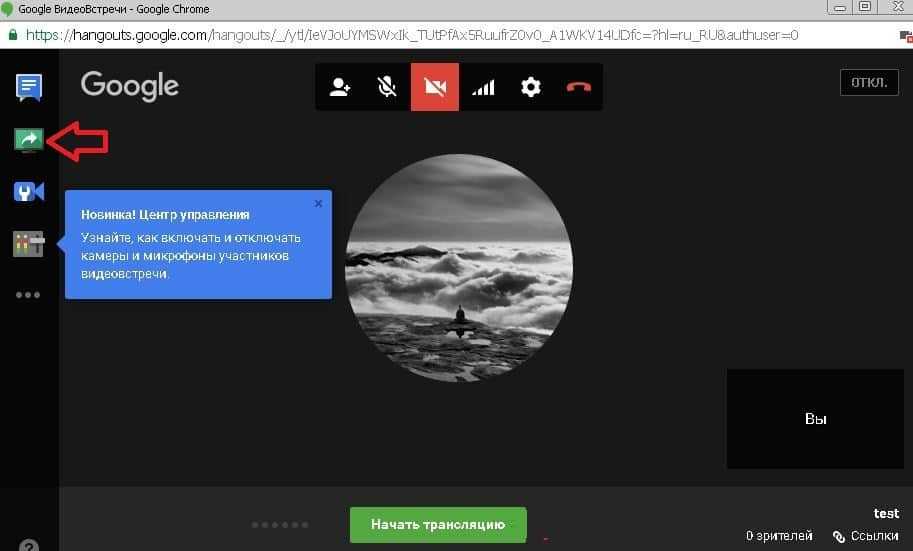
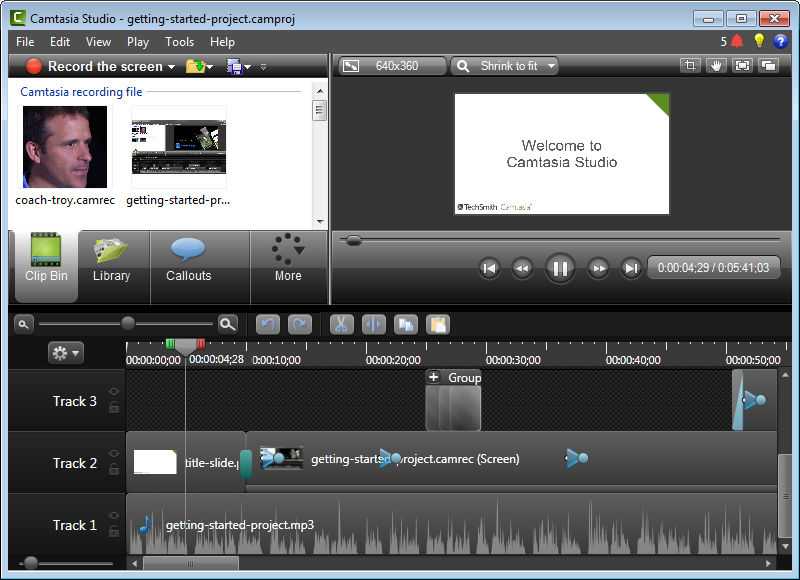 TinyTake
TinyTake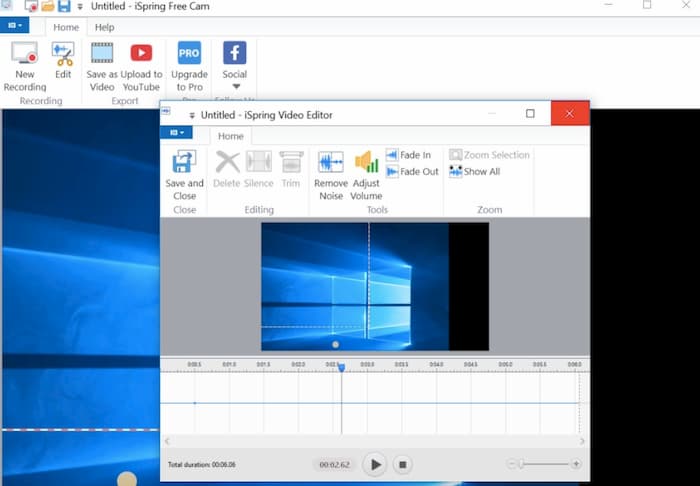 Пользователи также могут создавать собственные горячие клавиши и ярлыки, чтобы использовать инструмент быстрее и эффективнее. Также доступны основные инструменты редактирования записи экрана, такие как аннотации, размытие и рисование. В TinyTake отсутствуют расширенные инструменты редактирования, хотя большинство пользователей используют это программное обеспечение из-за его простоты.
Пользователи также могут создавать собственные горячие клавиши и ярлыки, чтобы использовать инструмент быстрее и эффективнее. Также доступны основные инструменты редактирования записи экрана, такие как аннотации, размытие и рисование. В TinyTake отсутствуют расширенные инструменты редактирования, хотя большинство пользователей используют это программное обеспечение из-за его простоты.
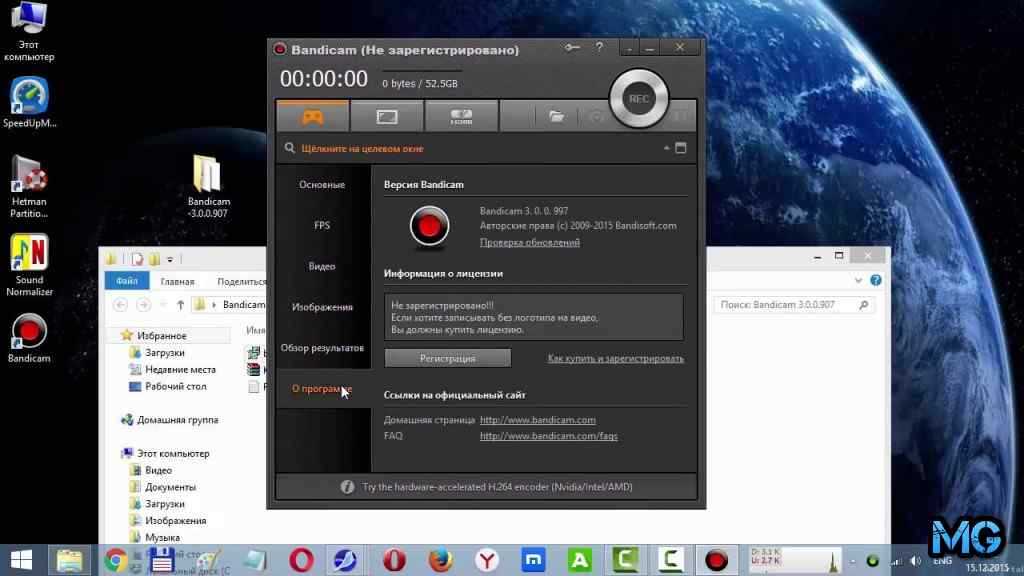 Время, необходимое для освоения этого программного обеспечения, вероятно, стоит того для профессиональных стримеров, но может быть не лучшим вариантом для других пользователей.
Время, необходимое для освоения этого программного обеспечения, вероятно, стоит того для профессиональных стримеров, но может быть не лучшим вариантом для других пользователей.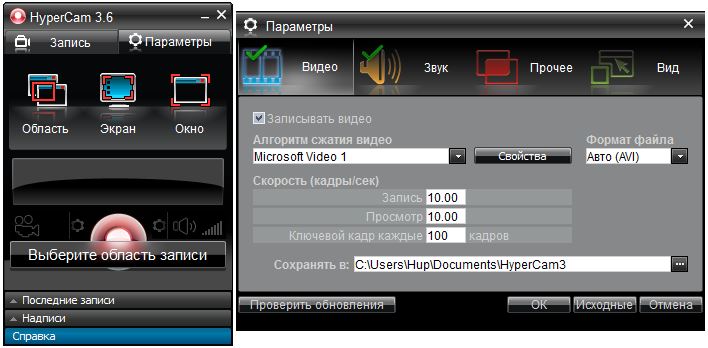 Хотя мы ориентируемся на бесплатную версию, есть возможность перейти на версию Cam Pro, которая предлагает более продвинутые функции и возможности для создания еще более совершенных качественная запись экрана. Версия Cam Pro стоит 227 долларов в год, что является более дорогой ценой для программного обеспечения для записи экрана.
Хотя мы ориентируемся на бесплатную версию, есть возможность перейти на версию Cam Pro, которая предлагает более продвинутые функции и возможности для создания еще более совершенных качественная запись экрана. Версия Cam Pro стоит 227 долларов в год, что является более дорогой ценой для программного обеспечения для записи экрана.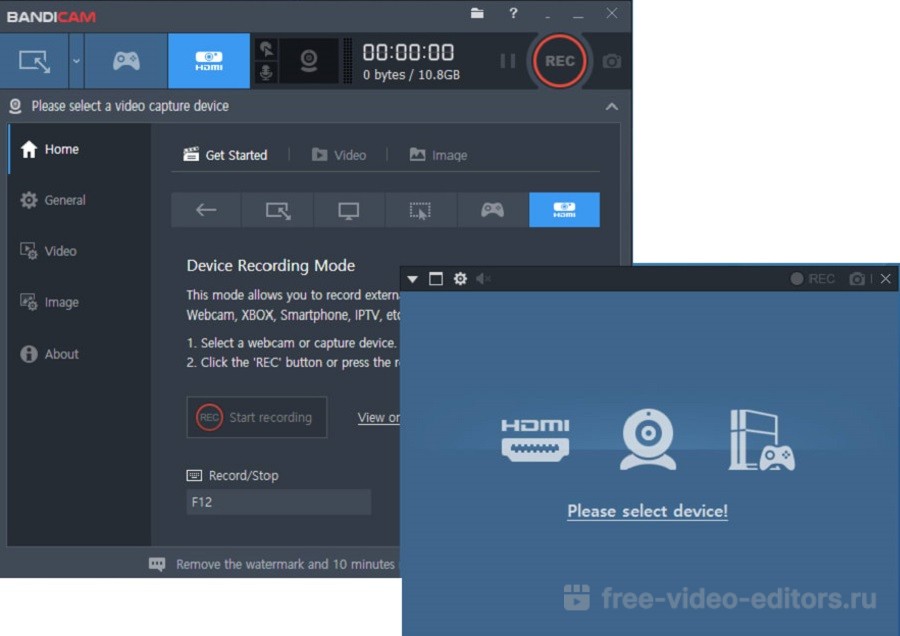 Эти две функции редко встречаются среди бесплатных программ для записи экрана. Программное обеспечение простое в использовании и совершенно бесплатное, что делает его отличным вариантом для тех, кому не требуются расширенные или настраиваемые функции.
Эти две функции редко встречаются среди бесплатных программ для записи экрана. Программное обеспечение простое в использовании и совершенно бесплатное, что делает его отличным вариантом для тех, кому не требуются расширенные или настраиваемые функции. 14 и более поздними версиями. В дополнение к возможности записывать видео на устройства iOS, подключив их к компьютеру, Camtasia также предлагает пользовательские эффекты, чтобы добавить изюминку в записи экрана. Он также поддерживает широкий спектр форматов файлов, включая MP4, AVI, WMV, WAV и WMA, и это лишь некоторые из них.
14 и более поздними версиями. В дополнение к возможности записывать видео на устройства iOS, подключив их к компьютеру, Camtasia также предлагает пользовательские эффекты, чтобы добавить изюминку в записи экрана. Он также поддерживает широкий спектр форматов файлов, включая MP4, AVI, WMV, WAV и WMA, и это лишь некоторые из них. После завершения видео пользователи могут экспортировать видео в файлы различных форматов или загружать на YouTube, Vimeo, Screencast или даже на собственный веб-сайт.
После завершения видео пользователи могут экспортировать видео в файлы различных форматов или загружать на YouTube, Vimeo, Screencast или даже на собственный веб-сайт.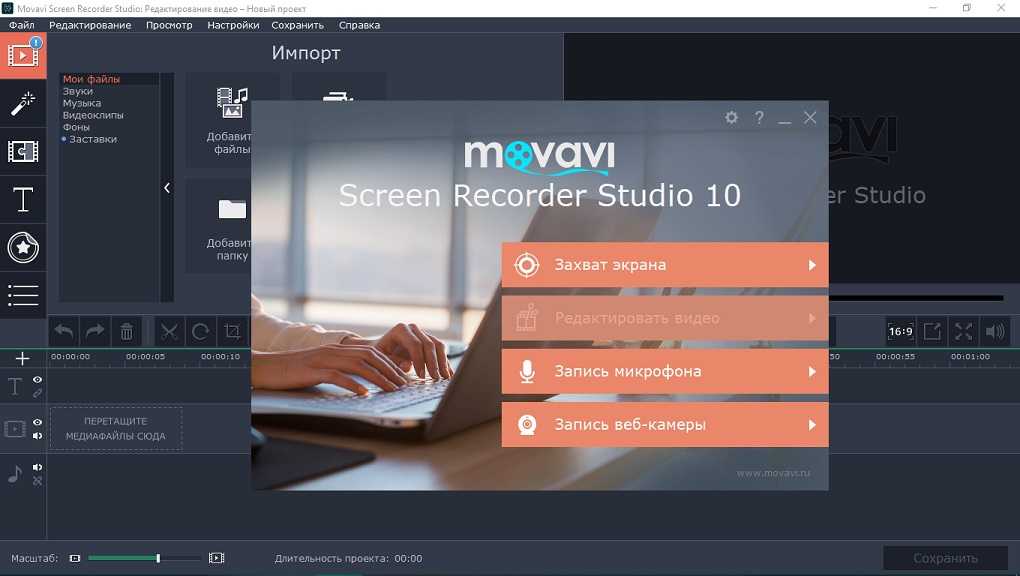

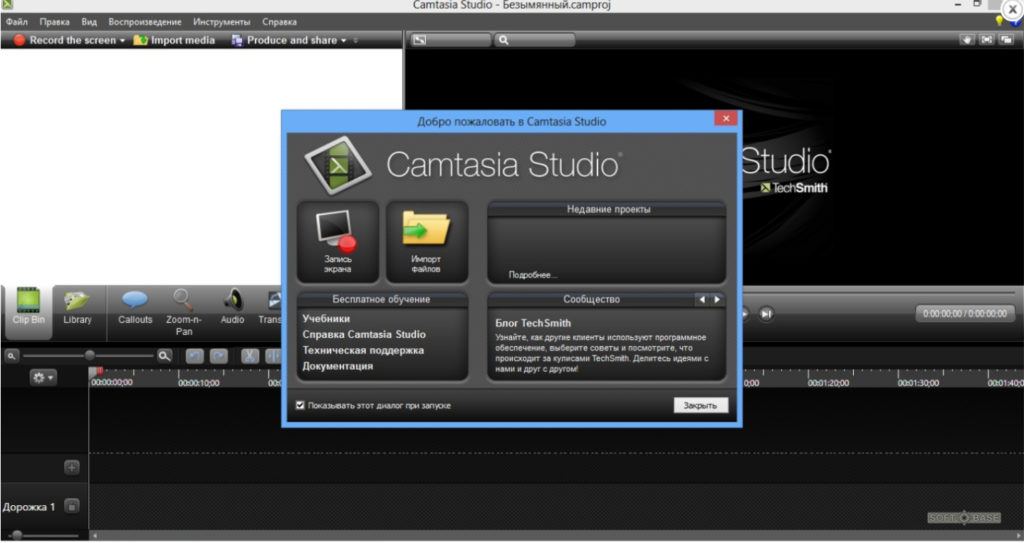 FlashBack также имеет функцию автоматической записи, которую можно настроить для записи видео по расписанию.
FlashBack также имеет функцию автоматической записи, которую можно настроить для записи видео по расписанию.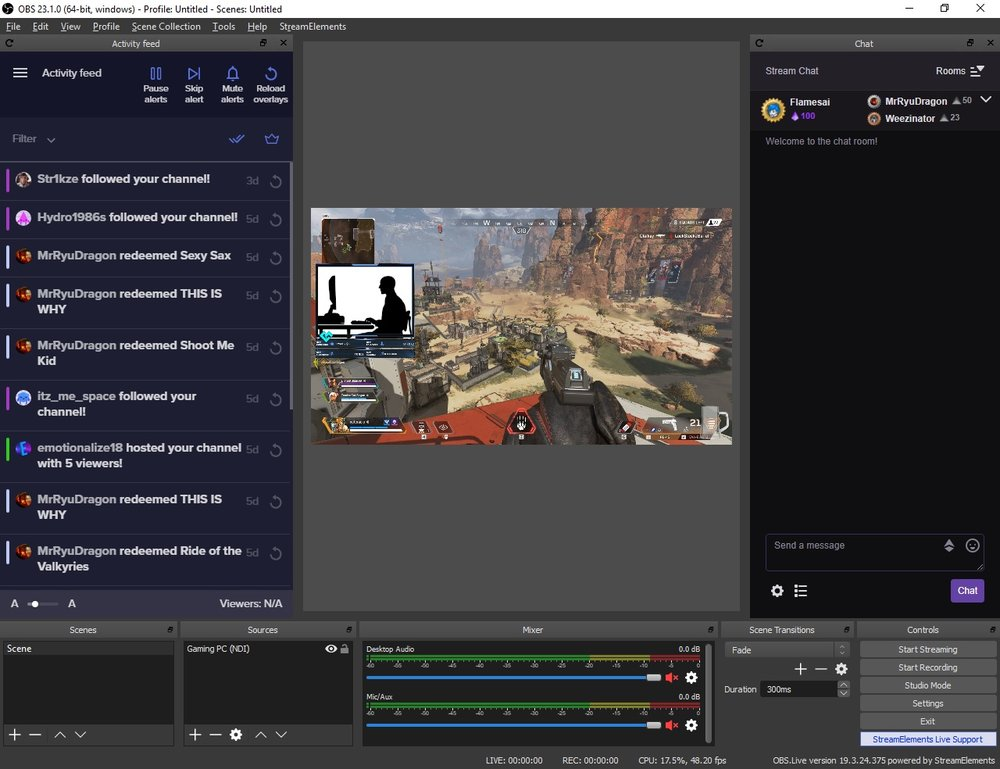 Loom
Loom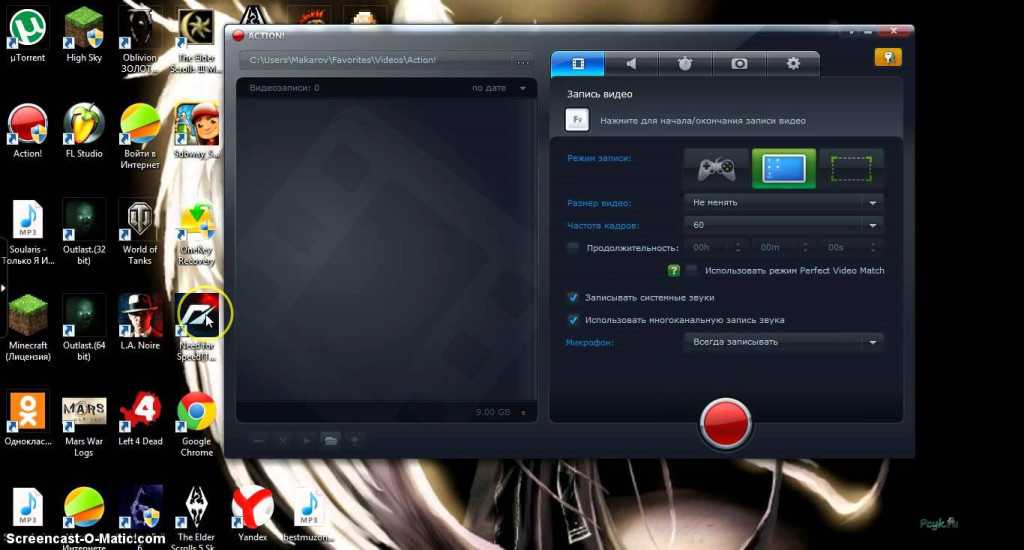
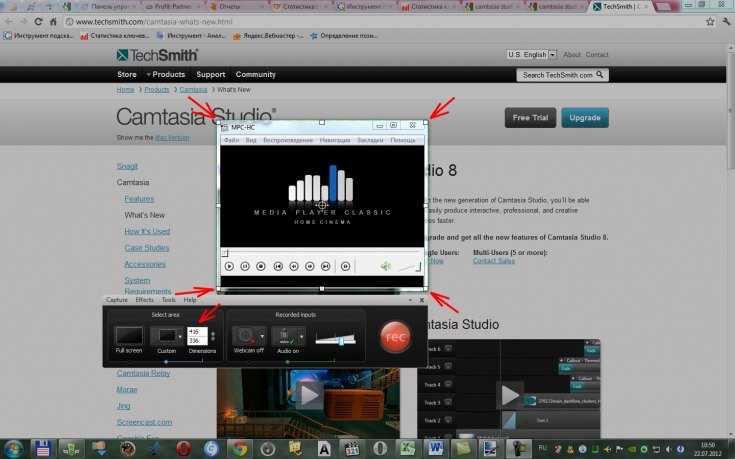 Пользователи также могут включить кадры с веб-камеры, а видео можно сохранить в виде файлов GIF, AVI, MP4 или FLV. Одно из ограничений заключается в том, что скриншоты можно сохранять только в виде файлов PNG. В большинстве случаев это может не быть проблемой, но когда требуется JPG, это может стать проблемой.
Пользователи также могут включить кадры с веб-камеры, а видео можно сохранить в виде файлов GIF, AVI, MP4 или FLV. Одно из ограничений заключается в том, что скриншоты можно сохранять только в виде файлов PNG. В большинстве случаев это может не быть проблемой, но когда требуется JPG, это может стать проблемой.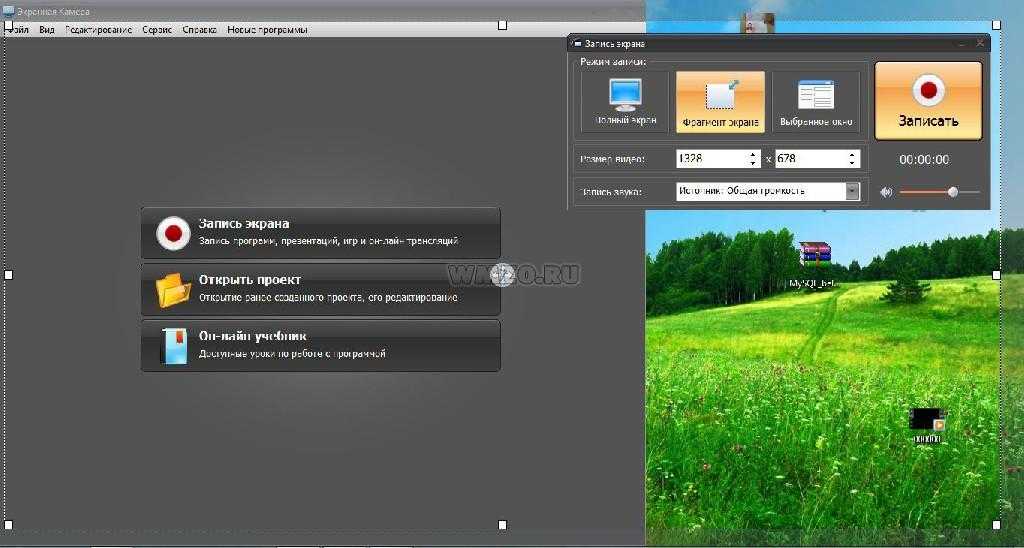
 В качестве дополнительного бонуса пользователям не нужно загружать программное обеспечение на свои компьютеры, чтобы делать записи экрана. Apowersoft включает в себя множество замечательных функций, включая запись с веб-камеры, редактирование скринкастов в реальном времени, аннотации, выноски и многое другое, чтобы сделать видео более привлекательным.
В качестве дополнительного бонуса пользователям не нужно загружать программное обеспечение на свои компьютеры, чтобы делать записи экрана. Apowersoft включает в себя множество замечательных функций, включая запись с веб-камеры, редактирование скринкастов в реальном времени, аннотации, выноски и многое другое, чтобы сделать видео более привлекательным. Программа записи экрана Icecream
Программа записи экрана Icecream Они также могут копировать записи экрана и скриншоты прямо в буфер обмена, чтобы мгновенно делиться ими в Skype.
Они также могут копировать записи экрана и скриншоты прямо в буфер обмена, чтобы мгновенно делиться ими в Skype. Одно предостережение заключается в том, что они ожидают, что бесплатная версия будет использоваться только в качестве бесплатной пробной версии или для некоммерческих организаций или образовательных учреждений.
Одно предостережение заключается в том, что они ожидают, что бесплатная версия будет использоваться только в качестве бесплатной пробной версии или для некоммерческих организаций или образовательных учреждений.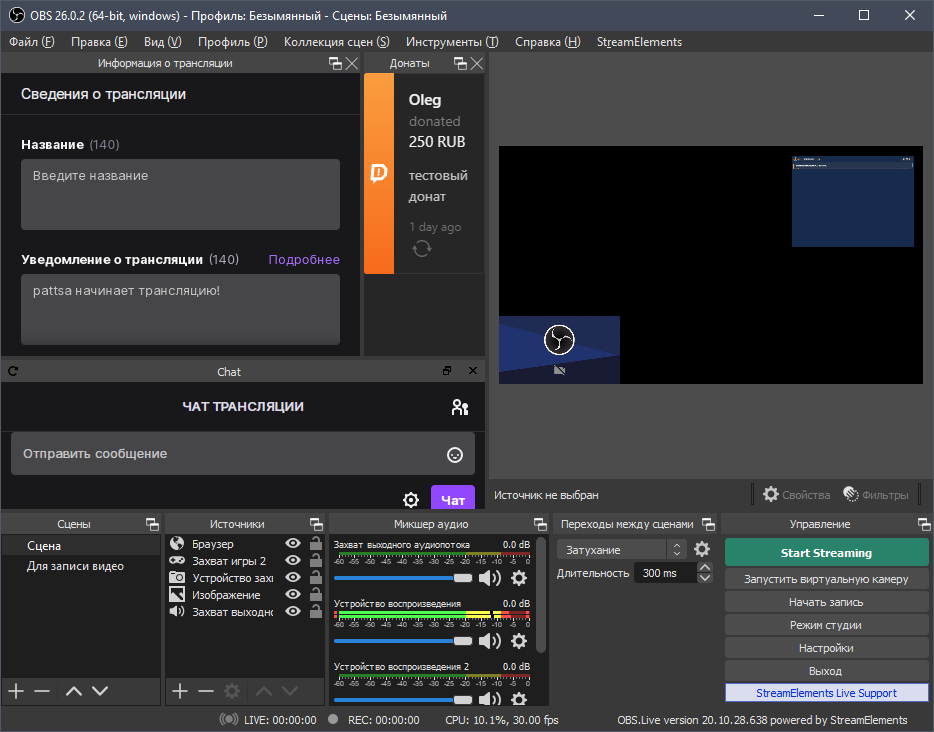 Он доступен для загрузки как на Windows, так и на Mac. Пользователи могут воспользоваться бесплатной пробной версией Snagit на 15 дней, чтобы убедиться, что она подходит. Во время этого пробного периода они получат доступ к полнофункциональному программному обеспечению. Программное обеспечение имеет единовременную плату в размере 62,49 долларов США.и может использоваться на двух компьютерах для одного пользователя.
Он доступен для загрузки как на Windows, так и на Mac. Пользователи могут воспользоваться бесплатной пробной версией Snagit на 15 дней, чтобы убедиться, что она подходит. Во время этого пробного периода они получат доступ к полнофункциональному программному обеспечению. Программное обеспечение имеет единовременную плату в размере 62,49 долларов США.и может использоваться на двух компьютерах для одного пользователя. В настоящее время их программное обеспечение для записи экрана доступно только для macOS и бесплатно для всех платных пользователей Zapier. Поскольку этот продукт все еще находится в стадии раннего доступа, мы включили его в этот список в качестве почетного упоминания. Когда их продукт станет более доступным и появится больше пользователей, о которых нужно сообщить, мы обновим наш обзор.
В настоящее время их программное обеспечение для записи экрана доступно только для macOS и бесплатно для всех платных пользователей Zapier. Поскольку этот продукт все еще находится в стадии раннего доступа, мы включили его в этот список в качестве почетного упоминания. Когда их продукт станет более доступным и появится больше пользователей, о которых нужно сообщить, мы обновим наш обзор.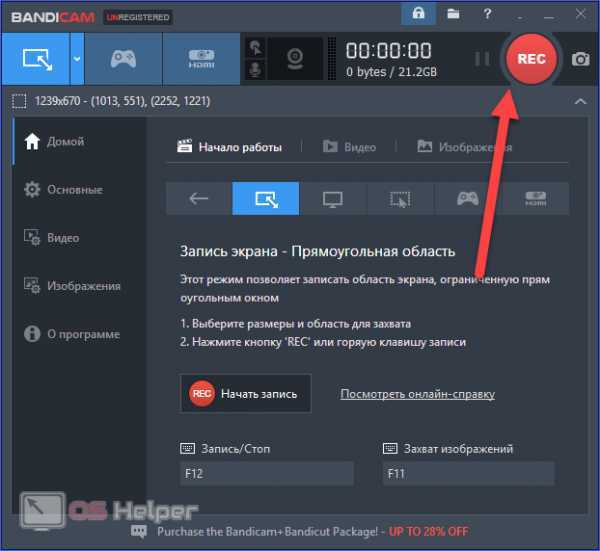 С милыми видеороликами о кошках на YouTube и забавными видеоблогами о путешествиях в Instagram наш аппетит к видео, кажется, никогда не заканчивается.
С милыми видеороликами о кошках на YouTube и забавными видеоблогами о путешествиях в Instagram наш аппетит к видео, кажется, никогда не заканчивается. Использование простого текста может помешать вам сформулировать свою точку зрения, описать проблемы и предоставить инструкции.
Использование простого текста может помешать вам сформулировать свою точку зрения, описать проблемы и предоставить инструкции.

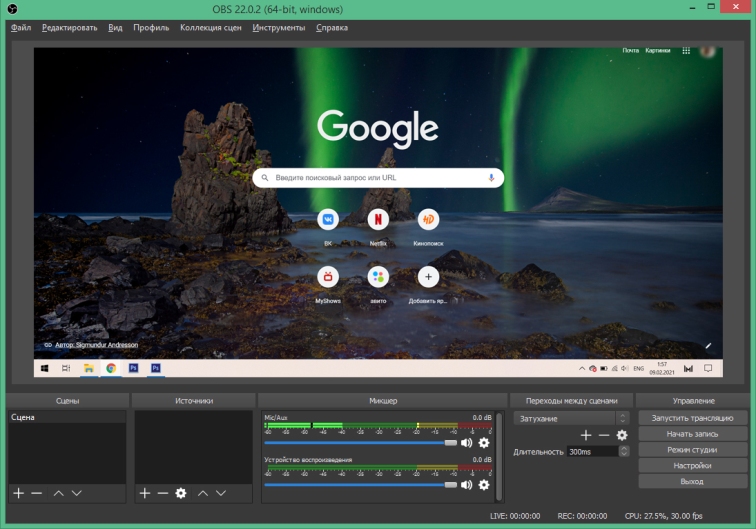 Cloudapp
Cloudapp 
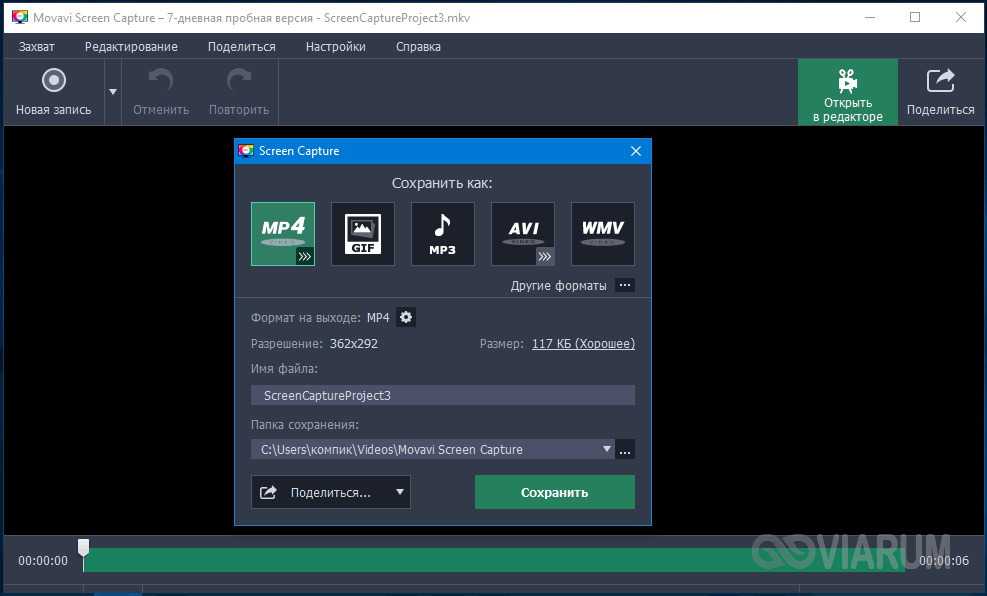
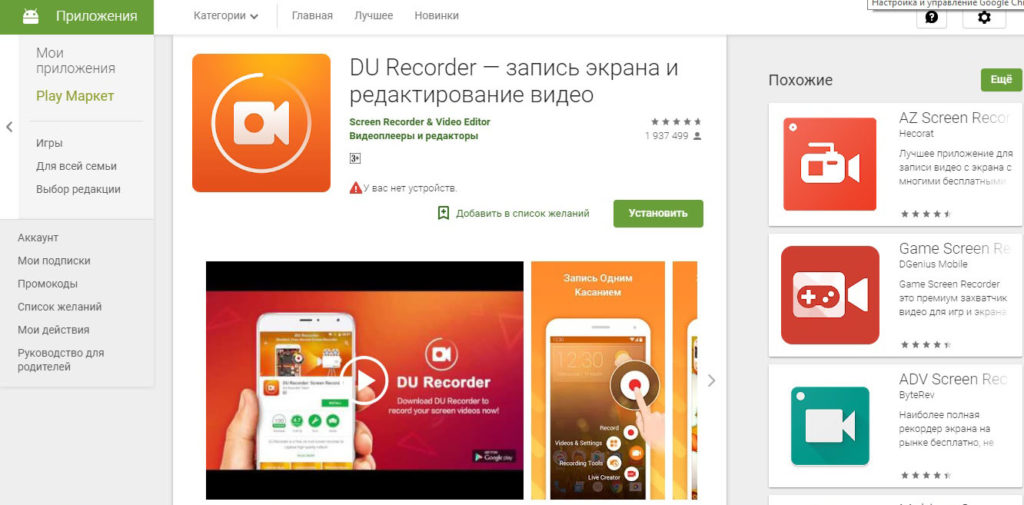 Он явно нацелен на пользователя, который хочет получить саму вещь, но получить к ней быстрый доступ без каких-либо ограничений.
Он явно нацелен на пользователя, который хочет получить саму вещь, но получить к ней быстрый доступ без каких-либо ограничений.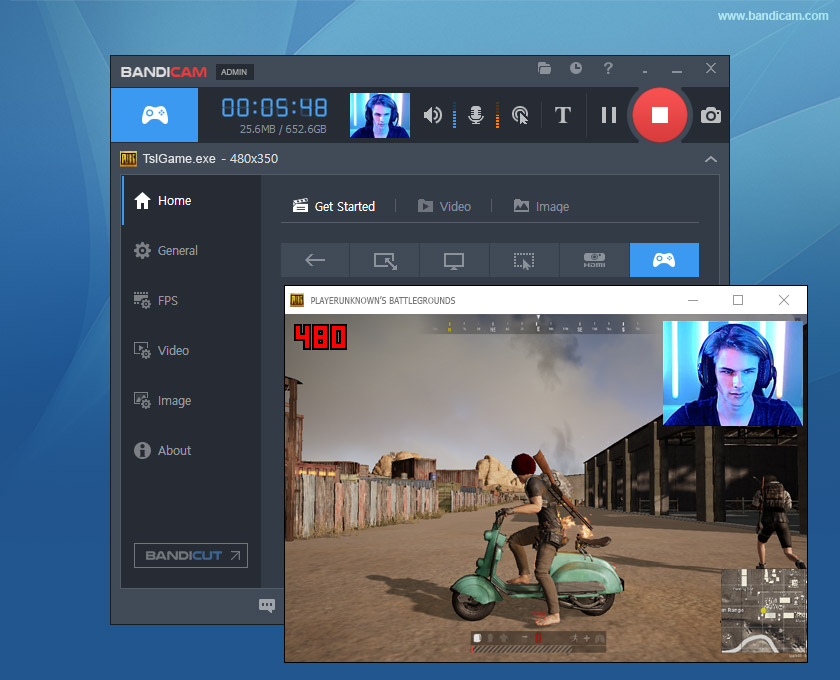 Они обеспечивают сквозное шифрование, что очень удобно, если вы говорите о важной ключевой информации вашей компании.
Они обеспечивают сквозное шифрование, что очень удобно, если вы говорите о важной ключевой информации вашей компании.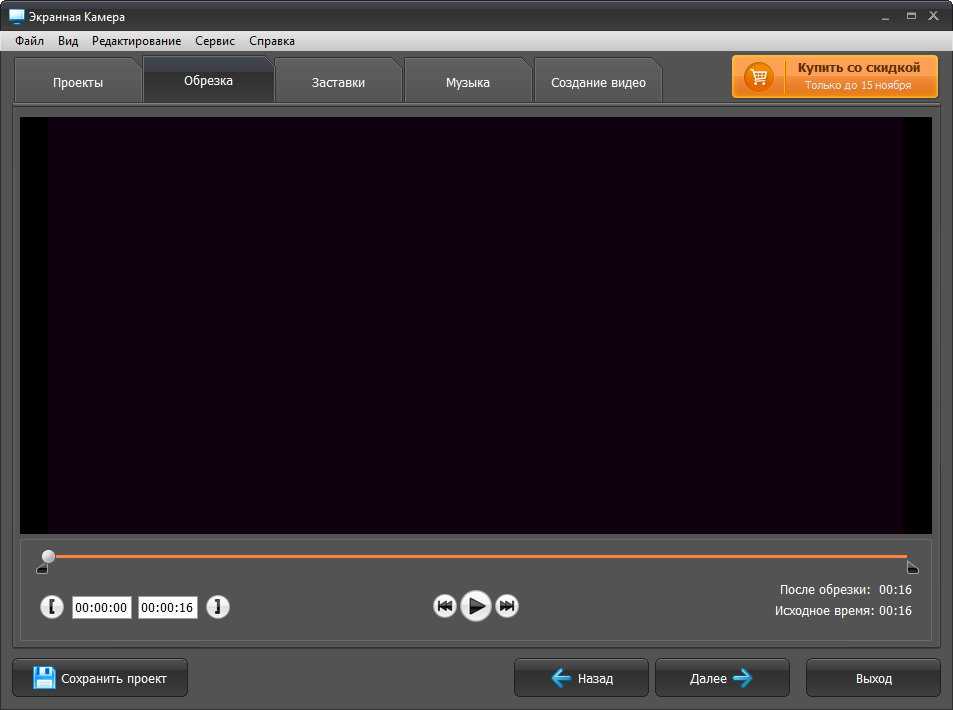
 Вы можете легко записывать и аннотировать экран, а также визуально обмениваться информацией.
Вы можете легко записывать и аннотировать экран, а также визуально обмениваться информацией.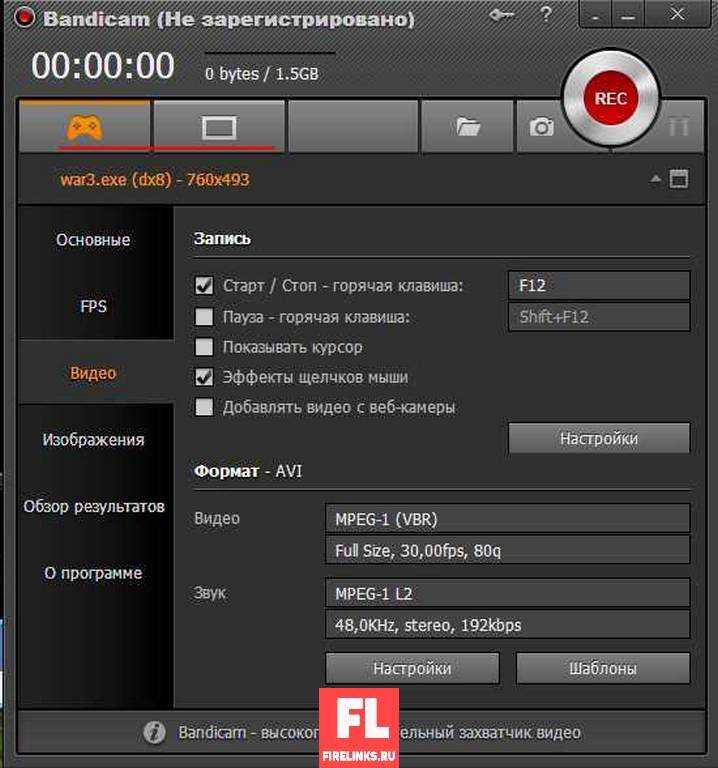
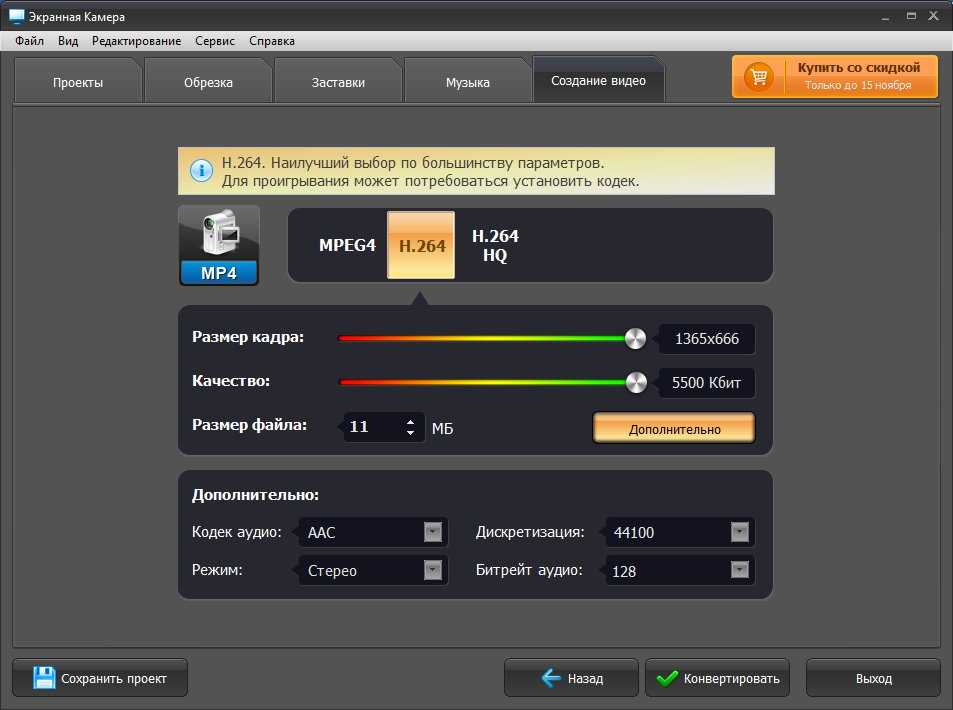 Такие видеоролики идеально подходят для создания практических руководств и руководств . Loom собрал более 1,8 миллиона человек в 50 000 компаний и является отличным инструментом для визуальной коммуникации и записи экрана.
Такие видеоролики идеально подходят для создания практических руководств и руководств . Loom собрал более 1,8 миллиона человек в 50 000 компаний и является отличным инструментом для визуальной коммуникации и записи экрана.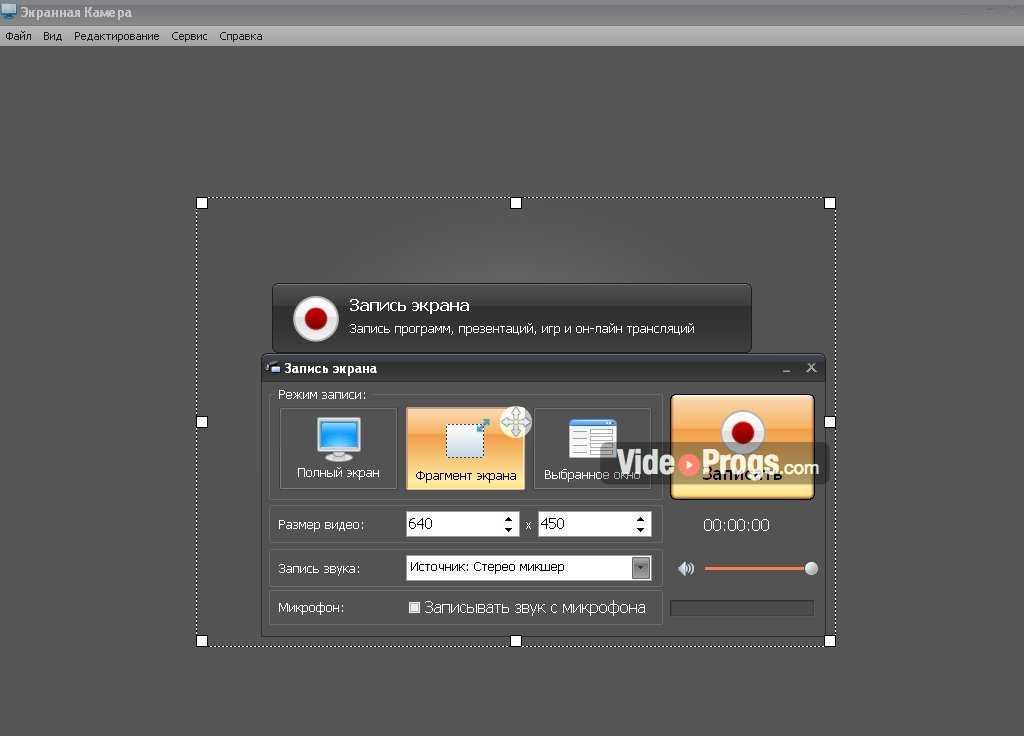 Отличное программное обеспечение для удаленной технической поддержки, Litemanager может получить доступ к компьютерам в режиме реального времени. LiteManager также имеет встроенные инструменты для сбор технических данных , создание карт сети, настройка маршрутизатора с частным идентификатором (NOIP), развертывание и обновление с помощью служб удаленной установки и многие другие функции.
Отличное программное обеспечение для удаленной технической поддержки, Litemanager может получить доступ к компьютерам в режиме реального времени. LiteManager также имеет встроенные инструменты для сбор технических данных , создание карт сети, настройка маршрутизатора с частным идентификатором (NOIP), развертывание и обновление с помощью служб удаленной установки и многие другие функции.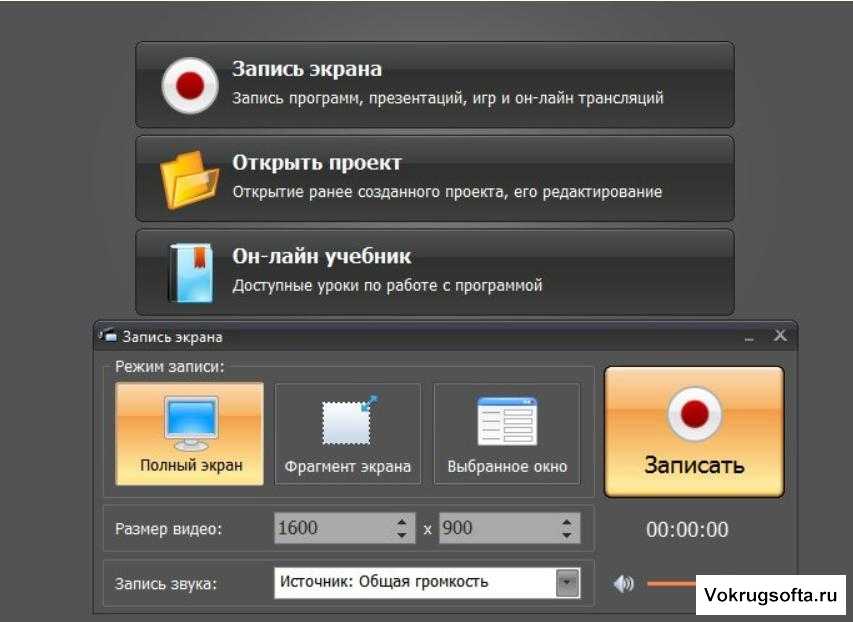 за лицензию.
за лицензию.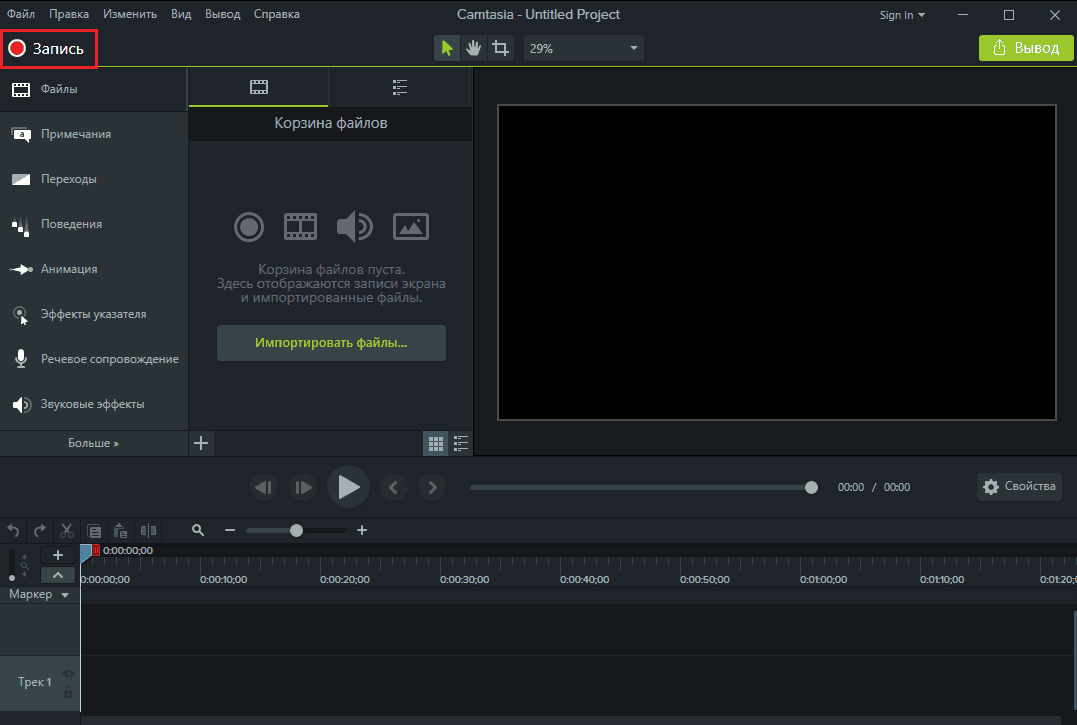 По всему миру насчитывается более 24 миллионов пользователей Camtasia, так что вы знаете, что вы в надежных руках!
По всему миру насчитывается более 24 миллионов пользователей Camtasia, так что вы знаете, что вы в надежных руках!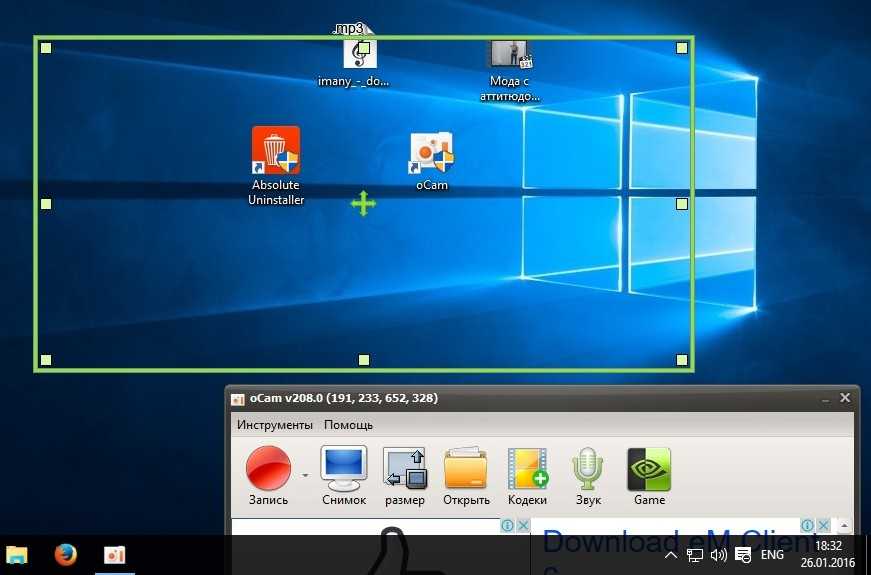 Zoom особенно полезен, если у вас большая команда, с которой вы делитесь экранами или проводите собрания.
Zoom особенно полезен, если у вас большая команда, с которой вы делитесь экранами или проводите собрания. TeamViewer — это хорошо зарекомендовавшее себя программное обеспечение для записи экрана, доступное сегодня на рынке. TeamViewer позволяет показывать друзьям, коллегам или клиентам любые мультимедийные файлы, такие как документы, изображения и даже видео, которые находятся на вашем устройстве.
TeamViewer — это хорошо зарекомендовавшее себя программное обеспечение для записи экрана, доступное сегодня на рынке. TeamViewer позволяет показывать друзьям, коллегам или клиентам любые мультимедийные файлы, такие как документы, изображения и даже видео, которые находятся на вашем устройстве.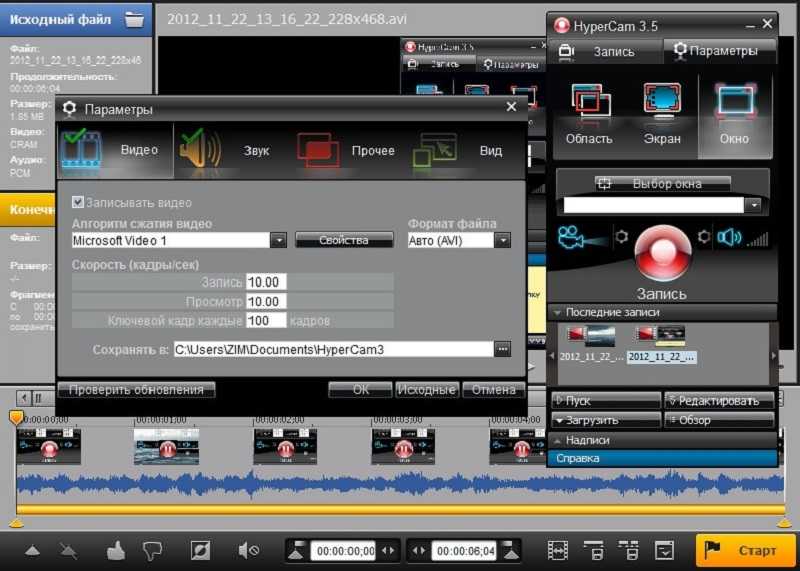
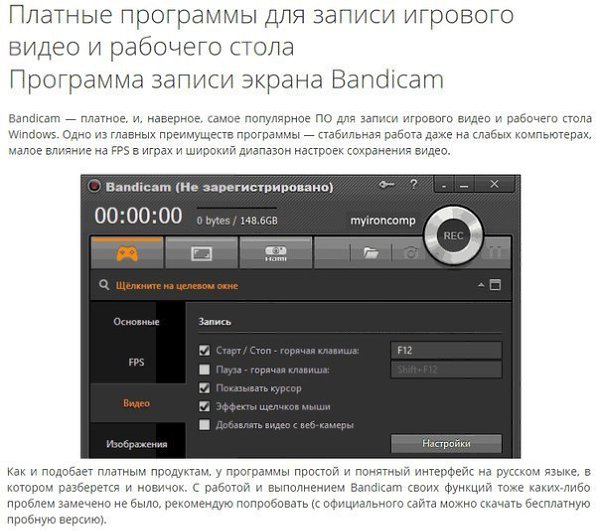 Вы даже можете планировать свои встречи заранее, используя «Планировщик сеансов », чтобы никогда не упускать возможности пообщаться со своей командой.
Вы даже можете планировать свои встречи заранее, используя «Планировщик сеансов », чтобы никогда не упускать возможности пообщаться со своей командой.